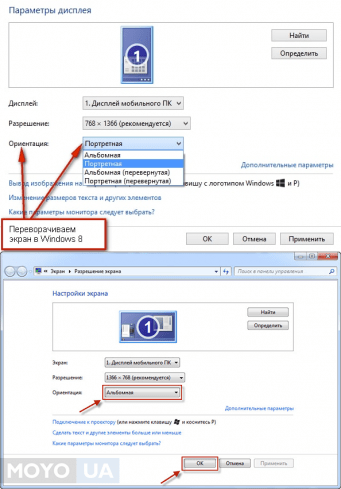Перевернулся экран компьютера или ноутбука, что делать?
Операционная система Windows работает на самых разных устройствах, и она имеет сотни настроек, которые обычным пользователям ни к чему. Одной из «скрытых» возможностей Windows является переворот выводимого на монитор или любой другой экран изображения на 90, 180 или 270 градусов. Повернуть изображение можно сознательно, но что делать, если экран на ноутбуке перевернулся или подобная проблема произошла на стационарном компьютере против вашей воли? Есть несколько способов, как вернуть привычную картинку на мониторе.
Оглавление: Переворот изображения с помощью «горячих клавиш» Перевернуть экран ноутбука или компьютера стандартными средствами Windows Переворот изображения компьютера в программном обеспечении видеокарты Видеоинструкция: как повернуть экран Почему перевернулся экран на ноутбуке или компьютере?
Переворот изображения с помощью «горячих клавиш»
В некоторых версиях Windows 7, 8 и 10 перевернуть экран можно с помощью нажатия комбинации «горячих клавиш».
Важно: работа «горячих клавиш» настроена не во всех сборках Windows, и столь простое решение проблемы с поворотом экрана сработает на малом количестве компьютеров.
Если решить проблему и вернуть экран в привычное положение не удалось, следует воспользоваться настройками Windows или видеокарты.
Перевернуть экран ноутбука или компьютера стандартными средствами Windows
В зависимости от версии операционной системы Windows, следует выбрать один из способов решения проблемы.
Windows 7, Windows 8
- Нажмите правой кнопкой мыши на рабочем столе компьютера и выберете пункт «Разрешение экрана» . Далее откроется меню, в котором вас будет интересовать графа «Ориентация». Стандартный режим отображения экрана – это альбомная ориентация, но если у вас перевернулся экран на ноутбуке или компьютере и произошло это по вине настроек Windows, то вы увидите, что другой пункт является активным
- В таком случае необходимо сменить ориентацию на «альбомная» (или другую, если ваш монитор установлен нестандартно), а после нажать на клавишу «Применить»
- Далее экран перевернется в предполагаемую сторону и останется только подтвердить правильность выбранного направления кнопкой «Сохранить изменения»
Windows 10
На Windows 10 имеется несколько способов перевернуть экран средствами операционной системы.
Первый способ:
- Нажмите правой кнопкой мыши по значку «Пуск»
- Далее необходимо выбрать пункт «Панель управления»
- Следом выбираете «Настройка разрешения экрана»
- В графе «Ориентация» устанавливаете «Альбомная», после чего необходимо нажать на кнопку «Применить»
- Появится окно подтверждения выбранного направления переворота экрана, и останется «Сохранить изменения»
Второй способ:
- На рабочем столе нажмите правой кнопкой и выберете пункт «Параметры экрана»
- Следом откроется системное меню Windows 10, в котором необходимо установить в графе «Ориентация» пункт «Альбомная»
- Далее нажмите применить, и в появившемся окне (после предварительного переворота экрана) надо будет выбрать пункт «Сохранить изменения».
Важно: Операционная система Windows 10 часто устанавливается на ноутбуки-трансформеры, которые сочетают в себе функции настольного компьютера и планшета.
Переворот изображения компьютера в программном обеспечении видеокарты
Если в компьютере установлена дискретная видеокарта, она с большой долей вероятности поставляется с собственным программным обеспечением. Поскольку за вывод изображения на экран монитора (в том числе и на ноутбуке) отвечает видеокарта, необходимо проверить заданные для нее настройки. В зависимости от производителя видеокарты, программное обеспечение может отличаться.
Переворот экрана в видеокартах AMD
- Нажмите правой кнопкой на рабочем столе и нажмите «AMD Catalyst Control Center»
- Далее необходимо перейти в пункт «Общие задачи дисплея» и выбрать «Повернуть рабочий стол»
- Следом определяете, какой поворот вам необходимо выполнить и жмете «Применить», после чего подтверждаете свое действие в новом диалоговом окне нажатием на кнопку «Да»
Переворот экрана в видеокартах NVIDIA
- Заходим в программное обеспечение NVIDIA, далее выбираем «Дисплей» и «Поворот дисплея», после чего устанавливаете ориентацию экрана необходимым образом
Видеоинструкция: как повернуть экран
youtube.com/embed/apxA9XhqvYg» frameborder=»0″ allow=»accelerometer; autoplay; encrypted-media; gyroscope; picture-in-picture» allowfullscreen=»»/>Почему перевернулся экран на ноутбуке или компьютере?
Причин, по которым изображение на мониторе перевернулось, может быть несколько, и далеко не все они устраняются одним из способов, описанных выше.
Невнимательность
Если в компьютере включены «горячие клавиши» на переворот экрана, то простая невнимательность может привести к перевороту экрана. Ребенок или вы сами можете случайно нажать на клавиатуре сочетание клавиш Ctrl + Alt + стрелка и экран перевернется. В таком случае вернуть изображение в должную плоскость довольно просто, используя «горячие клавиши» по назначению.
Проблемы с программным обеспечением
«Железо» компьютера может конфликтовать друг с другом, что выливается в сбои при работе программного обеспечения. Ошибки могут привести к тому, что изображение на экране перевернется, и в подобной ситуации следует насторожиться. Возможно, вам понадобятся услуги по диагностике, чтобы определить точную причину автоматического поворота изображения на компьютере.
Возможно, вам понадобятся услуги по диагностике, чтобы определить точную причину автоматического поворота изображения на компьютере.
Вирусы
Меняться ориентация экрана с альбомной на книжную или любую другую на компьютере может из-за вирусов. Избавиться от них можно несколькими способами:
- Проверить компьютер антивирусными программами
- Выполнить восстановление системы
- Переустановить операционную систему Windows
Советуем начать с проверки компьютера антивирусом, но если проблема не будет решена, придется перейти к более радикальным действиям.
Загрузка…На компьютере перевернулся экран, что делать
Большинство современных компьютеров и ноутбуков работают под управлением операционной системы Windows, которая позволяет настроить параметры системы соответственно потребностям каждого пользователя. Сразу отметим, что Windows имеет множество настроек, о которых «рядовой» пользователь не подозревает, да они ему и ни к чему. Однако, бывают ситуации, когда настройки сбиваются случайно или же без вашего участия, и тогда возникает необходимость их изменить.
Однако, бывают ситуации, когда настройки сбиваются случайно или же без вашего участия, и тогда возникает необходимость их изменить.
Примером такой ситуации может служить переворот изображения на 90, 180 или 270 градусов, который может возникнуть, если пользователь случайно нажал определенную комбинацию клавиш, при чем чаще всего происходит это, после «использования» ПК маленькими детьми.
В этой статье мы расскажем про несколько способов вернуть привычный вид изображению на мониторе.
Переворот изображения нажатием комбинации клавиш:
Сразу отметим, что сочетание клавиш для переворота изображения на мониторе работает для ОС Windows 7, 8 и 10, не на всех ПК. Поэтому если изложенный ниже способ не подошел для вашей системы, воспользуйтесь одним из других.
Для переворота изображения на мониторе, нажмите комбинацию клавиш: Alt + Crtl + стрелку вверх (вниз, вправо, влево – в зависимости от положения изображения).
Если нажатие комбинации клавиш для вашей системы не сработало, попробуйте воспользоваться стандартными настойками.
Переворот изображения с помощью настоек Windows 7 или 8:
Правой кнопкой мыши нажмите на экране рабочего стола и в открывшемся контекстном меню выберите пункт «Разрешение экрана».
После этого откроется меню параметров дисплея, где вас интересует пункт ориентация. В стандартном режиме отображения картинки на экране, ориентация выставлена, как альбомная. Если в вашем случае активной ориентацией указано другое положение, то измените его на стандартное. После выбора ориентации не забудьте нажать на кнопку «Применить» в правой нижней части окна, а после возврата изображения в нормальное положение «Сохранить изменения».
Эти же действия можно проделать, перейдя к меню Пуск —> Панель управления —> Экран —> Настройка разрешения экрана.
Переворот изображения с помощью настоек Windows 10:
Для ОС Windows 10 существует несколько способов перевернуть изображение экрана.
- Нажмите правой кнопкой мыши на значке Пуск, выберите «Панель управления» и найдите пункт «Настройка разрешения экрана».
 Здесь в строке «Ориентация» выставьте альбомная и сохраните изменения.
Здесь в строке «Ориентация» выставьте альбомная и сохраните изменения. - Нажмите правой кнопкой мыши на свободном поле рабочего стола и выберите «Параметры экрана». После этого измените ориентацию на «Альбомная» и не забудьте сохранить изменения.
Переворот изображения с помощью изменения настроек видеокарты:
Перевернуть изображение на мониторе ПК оснащенного дискретной видеокартой можно и с помощью ПО, поставляемого с картой.
Важно: этот способ может быть использован и для ноутбуков, оснащенных дискретной видеокартой.
Если ваш ПК оснащен картой AMD, то нажав правой кнопкой мыши на свободном поле рабочего стола в контекстном меню вы с большой долей вероятности увидите пункт AMD Catalyst Control Center. Выбрав его вам нужно перейти в раздел «Общие задачи дисплея» и кликнуть на «Повернуть рабочий стол». В открывшемся окне следует выбрать, как именно вы хотите повернуть дисплей и не забыть сохранить изменения.
Если ваш ПК оснащен видеокартой от NVIDIA, то необходимо открыть «Панель управления NVIDIA», выбрать вкладку «Дисплей» и далее «Поворот дисплея».
Почему перевернулось изображение?
Причин переворота изображения на ПК или ноутбуке может быть несколько. Некоторые из них устранить легко, над другими придется подумать, но в любом случае, если изображение на вашем мониторе часто самопроизвольно меняет ориентацию, то придется искать причину.
Причины переворота изображения:
Случайность или невнимательность:
Это, пожалуй, наиболее часто встречающаяся причина переворота изображения. Нередко компьютер используют дети, которые любят нажимать на клавиши или же вы сами можете случайно нажать комбинацию Alt + Crtl + стрелка вверх. Как уже отмечалось выше, в этом случае исправить ситуацию легко и просто.
Проблемы с ПО компьютера:
Иногда, если вы изменили или доставили комплектующие для ПК, то ПО нового «железа» может конфликтовать с другим ПО. В этом случае возникают ошибки, которые приводят к последствиям в том числе в виде переворота изображения на мониторе.
Вероятно, для выявления неисправности вам понадобится диагностика ПК специалистом.
ПК заражен вирусом:
Как ни странно, но иногда к изменению ориентации изображения на ПК может привести вирус. В этом случае, в первую очередь нужно просканировать ПК антивирусным ПО на наличие вирусов и удалить их, если имеются. В более тяжелых случаях может понадобиться восстановление системы или переустановка Windows.
Просмотреть, как перевернуть изображение можно на видео ниже:
Как перевернуть экран на буке. Перевернулся экран на мониторе что делать.
Многие пользователи задаются вопросом о том, как перевернуть экран на ноутбуке или компьютере в Windows 8. На самом деле, это очень удобная функция, о которой будет полезно знать. Например, вы сможете просматривать контент в сети под разным углом, если это будет необходимо. В нашей статье мы рассмотрим несколько способов повернуть экран на Виндовс 8 и 8.1.
В нашей статье мы рассмотрим несколько способов повернуть экран на Виндовс 8 и 8.1.
Функция поворота не является частью системы Виндовс 8 и 8.1 – за нее отвечают компьютерные комплектующие. Большинство устройств поддерживают поворот экрана, но у некоторых пользователей все же могут возникнуть трудности. Поэтому мы рассматриваем 3 способа, с помощью которых любой сможет перевернуть изображение.
Способ 1: Используем горячие клавиши
Наиболее простой, быстрый и удобный вариант — повернуть экран с помощью горячих клавиш. Нажмите следующие три кнопки одновременно:
- Ctrl + Alt + — возвращение экрана в стандартное положение;
- Ctrl + Alt + → — поворот экрана на 90 градусов;
- Ctrl + Alt + ↓ — поворот на 180 градусов;
- Ctrl + Alt + ← — поворот экрана на 270 градусов.
Способ 2: Интерфейс графического адаптера
Практически на всех ноутбуках есть интегрированная видеокарта от Intel. Поэтому также можно воспользоваться Панелью управления графикой Intel
По аналогии с вышеописанными действиями, владельцы видеокарт AMD и NVIDIA могут воспользоваться специальными панелями управления графикой для своих комплектующих.
Способ 3: Через «Панель управления»
Также перевернуть экран можно с помощью «Панели управления» .
На этом все. Мы рассмотрели 3 способа, с помощью которых вы сможете перевернуть экран ноутбука. Конечно же, существуют и другие методы. Надеемся, мы смогли вам помочь.
Во-первых, следует отметить, что для переворачивания изображения на 90, 180 и 270 градусов существует своя определенная комбинация клавиш, но об этом чуть позже. А пока мы расскажем вам, как можно развернуть экран через панель управления Windows 7/8/10 .
Эти простые знания пригодятся вам в работе, например, если вы или кто-то из ваших близких нечаянно перевернет экран вашего ноутбука вверх ногами, а вы тут же будете знать, как исправить эту мелкую неприятность.
Как повернуть экран на компьютере с помощью клавиатуры?
Мы не рассказали вам о еще одном элементарном способе — как повернуть экран на компьютере с помощью клавиатуры. Данные навыки существенно упростят вашу работу на ноутбуке. Достаточно лишь запомнить сочетание клавиш и начать активно его использовать.
Достаточно лишь запомнить сочетание клавиш и начать активно его использовать.
- Для того чтобы повернуть экран на 180 градусов, необходимо нажать на клавиатуре Ctrl + Alt и стрелочку вниз ↓ . Удерживаем данную комбинацию на протяжении нескольких секунд.
- Если вы хотите повернуть ноут в нормальное положение, повторите комбинацию клавиш на клавиатуре, но теперь нажмите на кнопку, где стрелочка смотрит вверх .
Как повернуть экран на ноутбуке на 90 градусов?
Порой нам необходимо повернуть экран не полностью, а всего лишь наполовину. Для этого следует решить простейшую задачу, а именно — как повернуть экран на ноутбуке на 90 градусов. Этот навык вам очень пригодится, если вы работаете с новой виндовс 7 . К примеру, вам необходимо использовать сразу 2 монитора или вы исследуете очень длинные тексты и сайты, которые достаточно трудно или практически невозможно скроллить. Также иногда нам приходится поворачивать изображение или другой любой медиафайл. Это может быть фотография либо видео, которое необходимо рассмотреть под другим углом либо отредактировать.
Это может быть фотография либо видео, которое необходимо рассмотреть под другим углом либо отредактировать.
- Итак, если вам необходимо повернуть экран на 90 градусов в правую сторону, нажмите комбинацию клавиш Ctrl + Alt и стрелочку вправо →. При этом верх экрана будет смещен вправо.
- А для поворота экрана влево на 90 градусов, вам необходимо использовать клавиши Ctrl + Alt и стрелочку влево ← .
Как перевернуть экран на компьютере: горячие клавиши на ваш выбор
Порой, чтобы освоить, как перевернуть экран на компьютере, горячие клавиши в их стандартом виде использовать попросту невозможно либо неудобно. В таком случае вы можете назначить необходимую вам комбинацию клавиш самостоятельно.
Существует несколько причин, по которым экран ноутбука или персонального компьютера, может развернуться :
- Долгое зажатие сочетания горячих клавиш , которые вызывают быстрое переключение между двумя режимами работы.
- Сбой в работе самой операционной системы, который мог быть вызван повреждением какого-либо системного файла.

- Некорректная работа видеокарты ПК, отвечающая за качество передаваемого на монитор изображения.
- Повреждение шлейфа на мониторе.
Горячие клавиши для поворота экрана
Для того чтобы быстро перевернуть экран на компьютере по углу в 180 градусов по Цельсию необходимо использовать следующее сочетание горячих клавиш: Ctrl+Alt+стрелка вверх . Ну а для избежания подобных ситуаций рекомендуется провести отвязку клавиш от самой видеокарты:
Используем настройки адаптера Intel
Адаптер Intel – это графическое приспособление, которое предназначено для вывода изображения на монитор в качественном режиме. Для того чтобы его настроить необходимо :
Итак, на этом этапе пользователь получил доступ к настройкам адаптера. Теперь же потребуется выбрать его конфигурацию для изменения изображения:
Использование стандартных средств ОС
Для того чтобы быстро перевернуть изображение на персональном компьютере или ноутбуке, можно воспользоваться стандартными возможностями операционной системы от Майкрософта. К примеру, через . Необходимо перейти по пути: Панель управления — Экран — Настройка параметров — Выбор ориентации изображения.
К примеру, через . Необходимо перейти по пути: Панель управления — Экран — Настройка параметров — Выбор ориентации изображения.
В начале статьи упоминалась возможность отвязки горячих клавиш. В этом же пункте меню пользователь, может вручную изменить ориентацию экрана своего ПК. Для этого необходимо перейти к параметрам экрана через рабочий стол.
Используем панель управления Radeon или Nvidia
Если, на ПК установлена более старая версия ОС Виндовс (к примеру, ХР), то в этом случае пользователю придет на помощь панель управления Radeon или Nvidia (по принципу действия они аналогичные, но более популярной видеокартой является Nvidia, на примере, которой и будет написана инструкция):
- Необходимо вызвать диалоговое меню на рабочем столе нажатием правой кнопки мышки и выбрать пункт панель управления Nvidia .
- Далее, нужно выбрать пункт Поворот дисплея, по нажатию которого изображение будет повернуто на 90 градусов по Цельсию.

Бывает, что нужно быстро перевернуть изображение на экране. Быстро сориентироваться в ситуации и выполнить задачу вам помогут эти пошаговые инструкции.
Основное преимущество портативного компьютера перед настольными ПК – его мобильность, поэтому пользователи стремятся использовать это свойство по максимуму. Так, ноутбук удобно использовать для презентаций, конференций. Для удобства восприятия графиков и фото, изображение на дисплее можно развернуть в необходимом направлении – на 90 градусов влево или вправо, на 180 градусов. Иногда разворот экрана происходит случайно, и вопрос, как перевернуть экран на ноутбуке, приходится решать вынужденно.
Разворачиваем экран при помощи комбинации клавиш
Нередко ОС Windows позволяет привести изображение на экране в желаемое положение при помощи простой комбинации «горячих клавиш». Для разворота вниз на 180 градусов необходимо одновременно нажать клавиши alt, ctrl, стрелку вниз. Для того чтобы вернуть ориентацию изображения, нужно нажать alt, ctrl и стрелку вверх. Бывает так, что этот вариант не работает, тогда предлагаем воспользоваться другими способами.
Бывает так, что этот вариант не работает, тогда предлагаем воспользоваться другими способами.
Инструкция для ОС Windows 7
Для изменения ориентации изображения на мониторе ноутбука с установленной операционной системой Windows 7 нужно открыть раздел «Панель управления», из выпадающего списка выбрать список «Ориентация» и затем – пункт «Альбомная».
Далее потребуется сделать сохранение, нажав «Применить» курсором мыши в открывшемся диалоговом окне либо кнопкой «ОК». Сохранить изменения необходимо в течение 15 секунд, иначе ОС вернет ориентацию изображения в прежнее состояние. Если вы сделали все правильно, ориентация дисплея изменится на 180 градусов.
Переход в «Панель управления ОС Windows» производится тремя способами:
Первый способ
- Щелкнуть правой клавишей мыши по области рабочего стола.
- Появится диалоговое окно, в котором нужно выбрать пункт «Ориентация».
- После того как нужный пункт будет выбран, необходимо остановиться на нужной ориентации изображения.

Второй способ
- Щелкните левой клавишей манипулятора на кнопку «Пуск» в нижнем левом углу экрана.
- Найдите пункт «Панель управления», щелкните по нему.
- Появится новое окошко, в нем выберите пункт «Оформление и персонализация» и щелкните по нему.
- Далее должна появиться ссылка «Настройка разрешения экрана».
Третий способ
- Щелкните клавишу Win.
- Напишите в самом низу в строке поиска «ори».
- В появившемся списке на самом верху появится «Изменить ориентацию экрана». Выберите эту ссылку, щелкнув клавишей Enter или левой клавишей мыши.
Инструкция для ОС Windows XP
- Щелкните по иконке видеокарты (она находится в трее рабочего стола).
- Появится меню «Параметры вращения».
Если этот способ не действует, для управления параметрами изображения нужно использовать панель управления видеокарты, установленной в вашем ноутбуке. Если ноутбук укомплектован видеокартой Nvidia, придется произвести следующие действия:
- Щелкнуть по иконке видеокарты (находится в трее рабочего стола).

- В левой части появившегося меню нужно выбрать кнопку «Поворот дисплея».
- Выберите необходимое положение изображения.
Владельцам ноутбуков с видеокартами Ati Radeon следует действовать так же, как и с видеокартами Nvidia.
Как переворачивать экран на ноутбуке при помощи утилиты iRotate
- Скачайте в Интернете программу iRotate, для этого потребуется меньше минуты.
- Установите ее.
- В правой нижней части экрана появится ярлычок программы iRotate.
- Щелкните по ярлычку iRotate, появится окошко с четырьмя вариантами поворота.
- Выберите необходимый вариант положения экрана.
Теперь вы никогда не растеряетесь, если изображение на ноутбуке случайно перевернется, или вам понадобится его перевернуть.
Если у вас вдруг перевернулся экран Windows на 90 градусов, а то и вовсе вверх ногами после того, как вы (а возможно, ребенок или кошка) нажали какие-то кнопки (причины могут быть и другими), не беда. Сейчас разберемся как вернуть экран в нормальное положение, руководство подойдет для Windows 10, 8.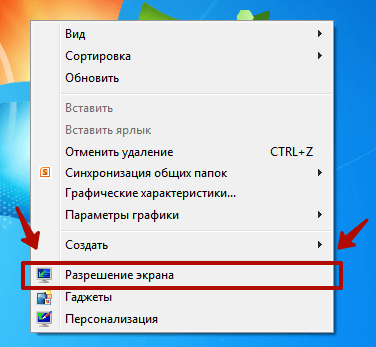 1 и Windows 7.
1 и Windows 7.
Самый простой и быстрый способ исправить перевернутый экран — нажать клавиши Ctrl + Alt + Стрелка вниз (или любая другая, если нужен поворот) на клавиатуре, и, если это сработало, поделиться данной инструкцией в социальных сетях.
Указанная комбинация клавиш позволяет задать «низ» экрана: вы можете повернуть экран на 90, 180 или 270 градусов, нажимая соответствующие стрелки вместе с клавишами Ctrl и Alt. К сожалению, работа данных горячих клавиш поворота экрана зависит от того, какая видеокарта и софт для нее установлены на вашем ноутбуке или компьютере, а потому может и не сработать. В этом случае попробуйте следующие способы исправить проблему.
Как перевернуть экран Windows средствами системы
Если способ с клавишами Ctrl + Alt + Стрелка для вас не сработал, зайдите в окно изменения разрешения экрана Windows. Для Windows 8.1 и 7 это можно сделать, кликнув правой кнопкой мыши по рабочему столу и выбрав пункт «Разрешение экрана».
В Windows 10 попасть в настройки разрешения экрана вы можете через: правый клик по кнопке пуск — панель управления — экран — настройка разрешения экрана (слева).
Посмотрите, имеется ли в настройках пункт «Ориентация экрана» (он может отсутствовать). Если есть, то установите нужную вам ориентацию, чтобы экран не был перевернутым.
В Windows 10 настройка ориентации экрана доступна также в разделе «Все параметры» (через клик по значку уведомлений) — Система — Экран.
Примечание: на некоторых ноутбуках, оснащенных акселерометром может быть включен автоматический поворот экрана. Возможно, если у вас возникли проблемы с перевернутым экраном, дело в этом. Как правило, на таких ноутбуках включить или отключить автоматический поворот экрана можно в окне изменения разрешения, а если у вас Windows 10 — в «Все параметры» — «Система» — «Экран».
Настройка ориентации экрана в программах управления видеокартой
Последний способ исправить ситуацию, если у вас перевернулось изображение на экране ноутбука или компьютера — запустить соответствующую программу для управления вашей видеокартой: панель управления NVidia, AMD Catalyst, Intel HD.
Изучите доступные для изменения параметры (у меня есть пример только для NVidia) и, если пункт для изменения угла поворота (ориентации) присутствует, установите нужное вам положение.
Если вдруг ничто из предложенного не помогло, напишите в комментариях подробнее о проблеме, а также конфигурации вашего компьютера, в частности о видеокарте и установленной ОС. Я постараюсь помочь.
комбинация клавиш, как вернуть дисплей в исходное положение
Бывает так, что пользователь включает ноутбук, а изображение на экране повернуто не на 180 градусов, как обычно, а на 90. Многие считают, что в таком случае ломается видеокарта, поэтому бегут в сервис-центр. На самом деле пользователю надо лишь перевернуть экран на ноутбуке. Так как такой казус мог случиться в нескольких случаях:
- ноутбук был открыт и по нему пробежала кошка;
- побаловался ребенок;
- либо друг подшутил и ушел, оставив владельца ноутбука в неведении, что делать дальше.
Существует несколько быстрых методов возвращения экрана в альбомный режим.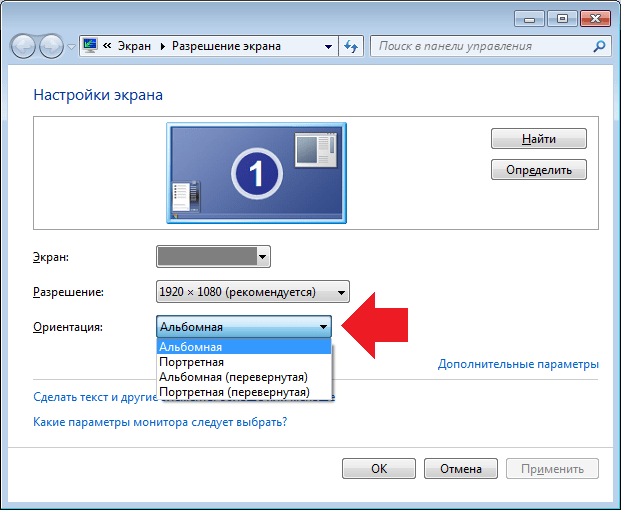
Способы
Чтобы не бежать в сервис-центр за помощью, необходимо попробовать самостоятельно повернуть монитор нетбука в нормальное положение посредством горячих клавиш.
Горячие клавиши
Этот метод с горячими клавишами может сработать только в том случае, если у владельца лэптопа работает одна встроенная видеокарта на базе процессора Intel. Если же установлен внешний видеопроцессор от таких компаний, как NVidia или AMD, то хитрость с комбинацией клавиш не будет эффективна. Для этого нужно:
- Найти на клаве следующие кнопки: Ctrl + Alt. Клацнуть по ним одновременно.
- Нажать на одну из кнопок со стрелкой «Вверх» или «Вниз» — если картинка на ноуте развернута на 180 градусов и до сих пор имеет альбомный режим.
- Клацнуть на сочетание Ctrl + Alt и добавить одну из кнопок «Влево» или «Вправо», если монитор находится в портретном режиме.
Если не получилось повернуть положение монитора ноутбука в нормальный режим с помощью клавиатуры, то рекомендуется использовать другие методы исправления этой ошибки.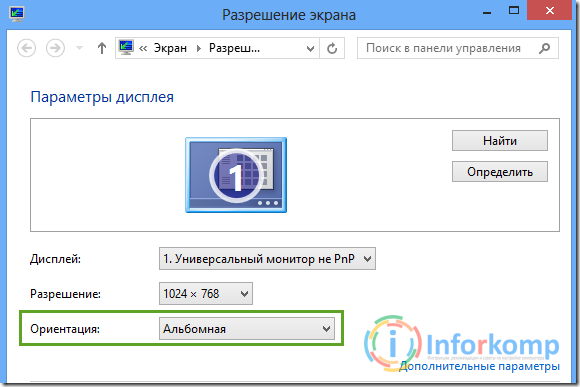
Специальные утилиты
Используя специальные утилиты, пользователь сможет работать с ноутбуком в любом положении: вертикально или горизонтально. Многие владельцы используют портретный режим работы экрана ноутбука для чтения электронных книг.
Следующие программы помогут владельцу поворачивать монитор так, как ему будет удобно в любое время.
IRotate.
- Скачать и установить приложение IRotate.
- Открыть программу.
- В контекстном меню выбрать нужную ориентацию монитора ноутбука.
Pivot Pro.
- Скачать и установить это приложение.
- Запустить программу.
- Начать использовать ее возможности. Теперь пользователь сможет не только поворачивать экран, но и работать с цветом и разрешением монитора. Владелец ноутбука даже может подключить несколько мониторов и настроить их так, как ему нужно с помощью утилиты Pivot Pro.
Еще одна утилита EEERotate. Она более простая, чем предыдущая. С ее помощью пользователь может поворачивать текст, фотографии по своему усмотрению. Помимо основных функций поворота, имеется возможность настройки тачпада для работы пользователя с экраном в портретном положении.
Помимо основных функций поворота, имеется возможность настройки тачпада для работы пользователя с экраном в портретном положении.
Кроме программ, владелец ноутбука сможет изменить картинку на дисплее ноута посредством надстроек видеопроцессора.
Управление видеокартой
В настройках внешнего видеопроцессора встроена функция Catalyst Control Center. Чтобы она открылась, нужно клацнуть правой клавишей мышки по полю на рабочем столе. Там появится вертикальная таблица со списком. Обычно CCC находится в первом пункте списка с названием компании выпустившей видеокарту: Nvidia или AMD.
Перед пользователем откроется панель управления видеопроцессором. Действия пользователя таковы:
- Найти и клацнуть по вкладке «Общие задачи дисплея».
- Под этим пунктом появится список. В нем клацнуть по «Вращение рабочего стола». Название может быть немного измененным в разных версиях видеокарт.
- Пользователю будут предложены типы разворотов: книжный, книжный зеркальный, альбомный, альбомный зеркальный.

- Кликнуть по одному из предложенных вариантов экрана. Обычным положением экрана считается альбомный тип.
Для встроенного видеочипа от компании Intel процедура работы с этой функцией будет немного другая. Нужно:
- Кликнуть левой кнопкой мыши по иконке трея внизу рабочего стола.
- В открывшемся списке свернутых в трей значков работающих приложений, кликнуть ПКМ по ярлыку видеокарты от Intel.
- Выбрать «Дисплей» в появившемся окне на экране ноута.
- Клацнуть по клавише «Поворот».
- Раскроется список, состоящий из предлагаемых поворотов экрана: от нормального вида до поворота на 270 градусов.
- Если пользователю надо вернуть монитор в обычный режим, то следует выбрать нормальный вид.
- Клацнуть «Сохранить профиль» и выйти из настроек видеокарты.
Особенности на разных ОС
Если пользователь не решил проблему посредством вышеописанных способов, то есть еще один простой метод возвращения экрана ноутбука в альбомный режим.
Windows 7
Чтобы развернуть положение картинки на дисплее в Windows 7, пользователю нужно совершить следующие шаги:
- Клацнуть правой клавишей мыши по полю на рабочем столе.
- В выпавшем окне открыть «Разрешение экрана».
- На дисплее пользователь увидит список, в котором ему предстоит клацнуть по вкладке «Ориентация».
- Обычно активной является альбомная ориентация, но если дисплей перевернут, то будет книжная или зеркальные виды двух описанных выше ориентаций.
- Клацнуть по строчке, где прописано положение дисплея и нажать соответствующую той, которая нужна пользователю этот момент.
Внимание! Если пользователь ноута не сможет найти настройки экрана через клик ПКМ по рабочему столу, то нужно сделать следующую цепочку действий: «Пуск» — «Панель управления» — «Оформление и персонализация» — «Настройка разрешения экрана».
Windows 8
Процедура разворота картинки на лэптопе с операционной системой Виндовс 8 идентична предыдущей. Поэтому пользователю нужно будет повторить все пункты шагов, описанные в блоке про Windows 7.
Поэтому пользователю нужно будет повторить все пункты шагов, описанные в блоке про Windows 7.
Windows 10
Чтобы перевернуть экран на ноутбуке с ОС Windows 10, пользователю нужно:
- Перевести курсор мыши в правый верхний угол на экране.
- В открывшемся меню выбрать «Параметры».
- Зайти в пункт «Система».
- Открыть вкладку «Дисплей».
- Кликнуть по пункту «Ориентация».
- Изменить ее на необходимую для владельца ноутбука.
Внимание! Владелец должен помнить, что некоторые современные устройства с ОС Виндовс 10 наделены акселератором, который реагирует на небольшой поворот нетбука и картинка на экране автоматически переворачивается.
Что делать, если все способы не помогают
Чтобы исправить ориентацию лэптопа, если перевернулся экран на ноутбуке, при условии, что ни один приведенный ранее метод не помог, пользователь должен сделать следующее:
- Кликнуть «Пуск».
- Войти во вкладку «Панель управления».

- Найти пункт «Восстановление» и клацнуть по нему.
- Нажать на раздел «Запуск восстановления системы».
Владельцу нужно откатить состояние ОС до того момента, как был экран повернут. Чтобы восстановить положение монитора лэптопа, также рекомендуется проверить ОС на вирусы с помощью специальных программ.
Если не получается, то повернуть экран обратно поможет переустановка драйверов.
Если же ничего не помогает, то пользователю следует отнести ноутбук в сервис-центр. Возможно, что экрану было нанесено физическое повреждение и только специалист сможет его исправить.
Что делать если рабочий стол перевернулся. Перевернулся экран на ноутбуке как исправить.
Если Вы случайно перевернули изображение на ноутбуке Леново, то это можно легко исправить. Есть несколько способов вернуть исходные параметры. Давайте перейдем к сути статьи.
Как перевернуть экран на ноутбуке?
Как уже было сказано выше существует несколько основных методов решения проблемы перевернутого экрана:
- Если на ноутбуке стоит Windows 7, то необходимо кликнуть по рабочему столу ПКМ для вызова специального меню.
 В списке нужно выбрать пункт «Разрешение экрана». На дисплее отобразится новое окно посредством которого можно быстро повернуть экран. Для этого необходимо изменить параметры в графе «Ориентация», и сохранить изменения.
В списке нужно выбрать пункт «Разрешение экрана». На дисплее отобразится новое окно посредством которого можно быстро повернуть экран. Для этого необходимо изменить параметры в графе «Ориентация», и сохранить изменения.
- Самый простой способ сменить ориентацию изображения – сочетания клавиш. Чтобы повернуть картинку на 180 градусов нужно использовать комбинацию кнопок Alt+Ctrl и стрелка вниз. Возврат изображения в исходное состояние осуществляется с помощью идентичной комбинации, только стрелка вниз заменяется стрелкой вверх.
Ничего сложного в том, чтобы перевернуть экран на компьютере нет. Нужно просто воспользоваться одним из описанных выше способов.
Случается так, что на ноутбуке перевернулся экран. Как вернуть обратно и сложно ли это сделать? Такими вопросами чаще всего задаются пользователи лэптопов. Но в этом явлении нет ничего страшного. Если это произошло, не спешите звонить мастеру и не впадайте в панику. Попробуйте собственными силами исправить это недоразумение.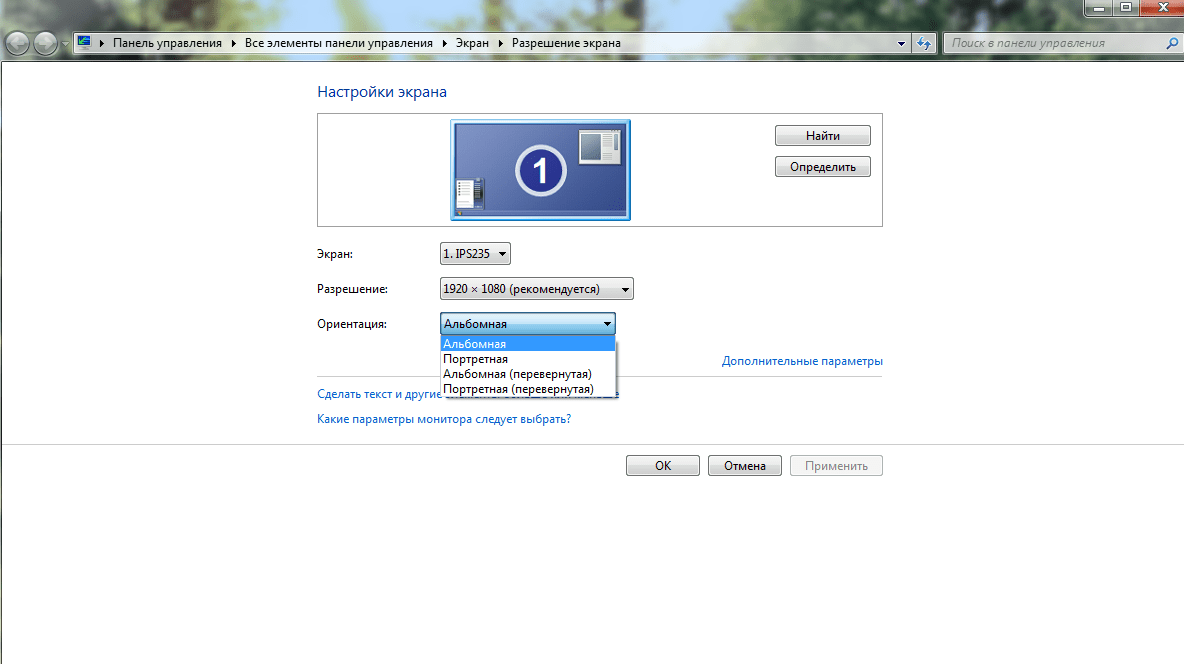 Рекомендации в этой статье актуальны для Windows 7, 8 и 10.
Рекомендации в этой статье актуальны для Windows 7, 8 и 10.
Причины
Операционная система Windows имеет множество настроек, о которых пользователь даже не догадывается. Что делать, если внезапно перевернулся экран на ноутбуке? Как вернуть обратно и почему это произошло? Дело в том, что одной из «скрытых» настроек системы является поворот изображения до 270 градусов. Перевернуть картинку можно самостоятельно, но бывает так, что Windows дает сбой и выводит изображение на монитор в перекрученном виде. Существуют несколько причин, почему все-таки перевернулся экран на устройстве.
Такое случается из-за невнимательности пользователя. Включение «горячих клавиш», отвечающих за поворот экрана (Ctrl+Alt + стрелка), случайно приводит к подобным последствиям. Проблемы с программным обеспечением также становятся причиной переворота экрана. Если это случается, то, возможно, требуется диагностика ноутбука, которая поможет устранить причину перевернутого изображения. Еще причиной этого явления становятся вирусы. Ориентация с альбомной на книжную меняется, если ноутбук поражен. Что делать, если по причине вирусов на ноутбуке перевернулся экран? Как вернуть обратно изображение? Во-первых, необходимо проверить компьютер антивирусной программой; во-вторых, восстановить систему; в-третьих, переустановить Windows.
Ориентация с альбомной на книжную меняется, если ноутбук поражен. Что делать, если по причине вирусов на ноутбуке перевернулся экран? Как вернуть обратно изображение? Во-первых, необходимо проверить компьютер антивирусной программой; во-вторых, восстановить систему; в-третьих, переустановить Windows.
Действия
Если перевернулся экран на ноутбуке, как вернуть обратно изображение? Существуют способы, как исправить неполадку. Картинку можно перевернуть обратно с помощью «горячих клавиш», обычными настройками установленной ОС и переворотом в программном обеспечении видеокарты. Все эти методы являются эффективными и решают проблему быстро и без помощи специалиста.
Как перевернуть
Что делать, если перевернулся экран на ноутбуке? Как вернуть обратно изображение? Помимо «горячих клавиш» переворот картинки возможен с помощью настроек ОС. Для Windows 7 и 8 актуальны следующие решения проблемы.
Пользователю на пустом поле рабочего стола следует нажать правой кнопкой мыши и выбрать строку «Разрешение экрана».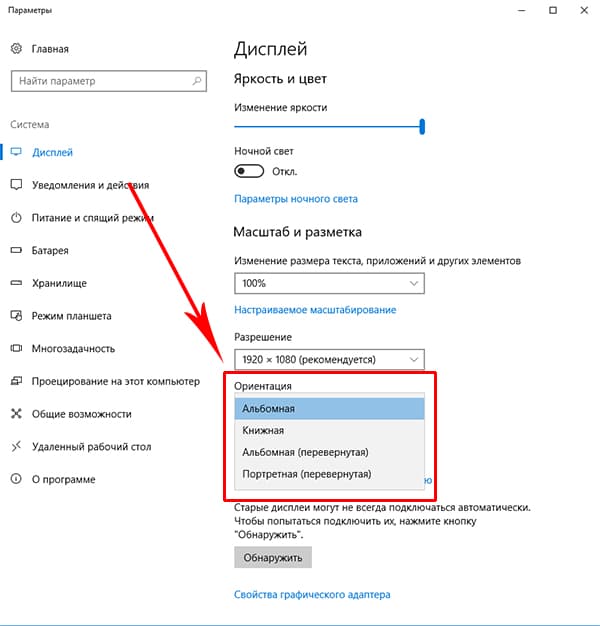 Должно открыться меню с различными параметрами. Найдите графу «Ориентация». Выберите альбомную ориентацию или другую, в случае нестандартных настроек, и сохраните изменения.
Должно открыться меню с различными параметрами. Найдите графу «Ориентация». Выберите альбомную ориентацию или другую, в случае нестандартных настроек, и сохраните изменения.
Для операционной системы Windows 10 существует несколько способов изменения ориентации. На значок «Пуск» нажмите второй кнопкой мыши и выберите «Панель инструментов» и «Настройка разрешения экрана». Установите альбомную ориентацию и нажмите «Применить» и «Сохранить изменения». Еще один способ, который актуален для десятой версии операционной системы. На рабочем столе следует нажать второй кнопкой мыши, найти строку «Параметры экрана». В появившемся системном меню установите альбомную ориентацию, которая является стандартной для всех версий, и сохраните изменения.
Теперь пользователи знают, что делать, если на ноутбуке перевернулся экран. Как вернуть обратно с Windows 10, если данная ОС устанавливается на ноутбуки, которые соединяют в себе функции планшета и компьютера? В этом случае убедитесь, что устройство имеет акселерометр. Он отвечает за автоповорот экрана в зависимости от того, в каком положении находится ноутбук. Такая функция есть в современных смартфонах и планшетах.
Он отвечает за автоповорот экрана в зависимости от того, в каком положении находится ноутбук. Такая функция есть в современных смартфонах и планшетах.
Настройка в видеокарте
Что делать, если на ноутбуке перевернулся экран? Как вернуть обратно? Windows 7 и более поздние версии операционной системы предусматривают возможность настроек экрана с помощью видеокарты. Если в ноутбуке установлена производителем дискретная видеокарта, значит, она имеет собственное программное обеспечение. Именно видеокарта отвечает за вывод изображения на экран устройства, поэтому если он перевернулся, следует посмотреть ее настройки. Если видеокарта от производителя AMD, на поле рабочего стола нажмите 2-й кнопкой мыши и выберите AMD, найдите строку «Общие задачи дисплея» — «Повернуть рабочий стол». Примените изменения и сохраните. Если видеокарта установлена от производителя NVIDIA, нажмите, как уже было описано, вызовите настройки, выберите «Дисплей» — «Поворот дисплея». Далее установите необходимую ориентацию.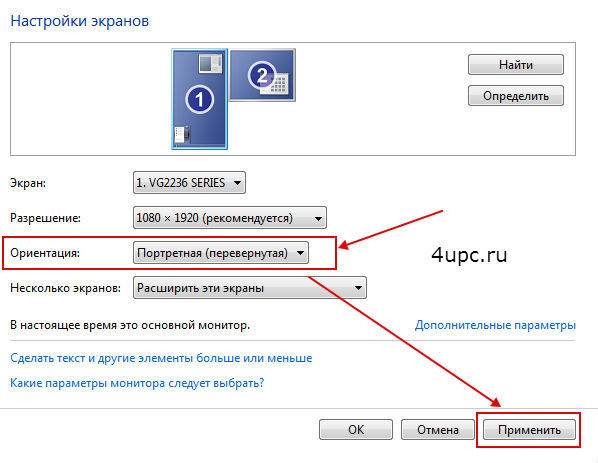 Как видите, проблему переворота экрана легко решить самостоятельно и без помощи со стороны.
Как видите, проблему переворота экрана легко решить самостоятельно и без помощи со стороны.
«Горячие клавиши»
Что делать, если перевернулся экран на ноутбуке? Как вернуть обратно правильную ориентацию изображения быстро? Для этого существует простой способ «горячих клавиш». Этот вариант подойдет для современных операционных систем Windows 7,8,10. Нажмите комбинацию кнопок Ctrl+Alt+ стрелка влево, вниз, вправо, вверх в зависимости от направления. Такая комбинация может не сработать на некоторых ноутбуках из-за того, что отсутствуют соответствующие настройки.
23.04.2016
Экран вашего компьютера или ноутбука случайно перевернулся на 90 или 180 градусов? Вы понятия не имеете, как это могло произойти и уж тем более не знаете, как это исправить? Не отчаивайтесь, ведь из этой статьи вы узнаете, как перевернуть экран обратно, точнее, установить его корректное положение.
Зачастую, причина «перевернутого экрана » кроется в том, что кто-то без вашего ведома изменил что-то в настройках экрана. Возможно, это сделал ребенок или кто-то еще из ваших домочадцев, в любом случае устранять это теперь придется вам. Благо, мы вам поможем.
Возможно, это сделал ребенок или кто-то еще из ваших домочадцев, в любом случае устранять это теперь придется вам. Благо, мы вам поможем.
Наиболее простой метод вернуть экран в нормальное положение , который, к сожалению, работает не на всех устройствах, это использовать комбинацию клавиш Ctrl + Alt + «Стрелка вниз» или другая стрелка, в зависимости от необходимого направления. Собственно, если данный метод сработал, дальше вам читать необязательно.
Используя вышеуказанную комбинацию, вы сможете указать «низ» экрана: это позволяет поворачивать экран на 90/180/270 градусов, вместе с кнопками Ctrl + Alt нажимая стрелку в ту или иную сторону.
Проблема в том, что, как уже было сказано выше, данные «горячие» клавиши работают не на всех компьютерах и ноутбуках. Зависит это от установленной в устройстве видеокарты, установленных для нее драйверов и сопутствующего ПО.
Как перевернуть экран стандартными средствами Windows ?
Чтобы перевернуть экран стандартными средствами операционной системы Windows, необходимо зайти в раздел изменения разрешения экрана, который в разных версиях ОС открывается по-разному.
На Windows 7/8/8.1 необходимо кликнуть правой кнопкой мышки на рабочем столу и выбрать в контекстном меню «Разрешение экрана ».
На Windows 10 : кликните правой кнопкой мышки по значку «Пуск » или просто нажмите Win + X .
Перейдите в «Панель управления ».
В появившемся окне найдите пункт «Ориентация », который, к слову, может отсутствовать. Соответственно, если этот раздел у вас имеется, выберите необходимую вам ориентацию экрана – «Альбомная ».
Стоит отметить, что на Windows 10 в раздел изменения разрешения и ориентации экрана можно зайти и через «Параметры », которые можно открыть через «Пуск ».
Примечание: в некоторых ноутбуках (так называемые трансформеры), может иметься встроенный акселерометр , который, собственно, и отвечает за автоматический поворот в случае, если такая функция доступна для данного устройства. Если у вас именно такой ноутбук, проблема с перевернутым экраном могла возникнуть именно из-за акселерометра. Включить, как и отключить автоповорот экрана можно из того же раздела настроек экрана .
Если у вас именно такой ноутбук, проблема с перевернутым экраном могла возникнуть именно из-за акселерометра. Включить, как и отключить автоповорот экрана можно из того же раздела настроек экрана .
Как перевернуть экран через настройки видеокарты?
Решить проблему с перевернутым экраном на компьютере или ноутбуке можно через программу управления установленной в устройстве видеокартой, для чего необходимо запустить соответствующую утилиту.
Мы покажем это на примере компьютера с видеокартой NVidia , где необходимо в разделе «Дисплей » открыть пункт «Поворот дисплея » и выбрать желаемую ориентацию экрана.
Подобного рода утилиты могут отличаться визуально, но по перечню доступных функций и возможностей все они во многом схожи, поэтому, если ваша видеокарта другого бренда, вам просто нужно найти раздел, соответствующий настройкам дисплея.
На этом все, теперь вы точно знаете, что делать, если перевернулся экран на компьютере .
Доброго дня.
Эта статья появилась благодаря одному празднику, на котором пришлось допустить к играм на моем ноутбуке несколько человек (вот уж не зря говорят ПК — это персональный компьютер… ). Не знаю что они там нажимали, но минут через 15-20 мне сообщили о том, что изображение на экране монитора стало перевернутым «вверх ногами». Пришлось исправлять (а заодно и сохранить некоторые моменты в памяти для данной статьи).
Кстати, думаю, что подобное может случиться и при других обстоятельствах — например, кошка может случайно нажать клавиши; дети при активном и резком нажатии клавиш в компьютерной игре; при заражении компьютера вирусом или сбойными программами.
И так, начнем по порядку…
1. Быстрые клавиши
Для быстрого поворота изображения на компьютерах и ноутбуках предусмотрены «быстрые» клавиши (сочетание кнопок, при котором изображение на экране повернется в течении пары секунд).
CTRL+ALT+стрелочка вверх — повернуть изображение на экране монитора в нормальное положение. Кстати, эти быстрые сочетания кнопок могут быть отключены в настройках драйверов на вашем компьютере (либо, у вас вообще они могут быть не предусмотрены. Об этом далее в статье…).
Кстати, эти быстрые сочетания кнопок могут быть отключены в настройках драйверов на вашем компьютере (либо, у вас вообще они могут быть не предусмотрены. Об этом далее в статье…).
2. Настройка драйверов
Чтобы войти в настройки драйверов, обратите внимание на панель задач Windows: в правом нижнем углу, рядом с часами, должен быть значок установленного ПО вашей видеокарты (самые популярные: Intel HD, AMD Radeon, NVidia). Значок должен быть в 99,9% случаев (если его нет, возможно что у вас установлены универсальные драйвера, которые устанавливает сама ОС Windows 7/8 (так называемая авто-установка)). Так же панель управления видеокартой может быть меню «Пуск».
Открываете панель управления NVIDIA через значок в трее (рядом с часами).
nvidia вход в настройки драйверов видеокарты.
Далее переходите в раздел «Дисплей», затем открываете вкладку «Поворот дисплея» (колонка с разделами находится слева). Затем просто выбираете ориентацию дисплея: альбомная, книжная, альбомная сложенная, книжная сложенная.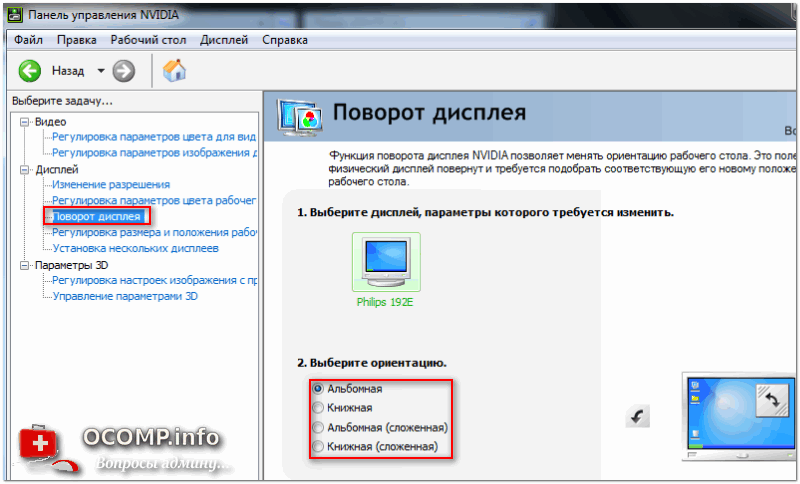 После этого нажимаете кнопку применить и изображение на экране повернется (кстати, нужно будет затем еще раз подтвердить изменения в течении 15 сек. — если не подтвердите, настройки вернутся на прежние. Производители специально внедряют подобную процедуру на случай — если вы перестанете видеть изображение на мониторе после введенных настроек).
После этого нажимаете кнопку применить и изображение на экране повернется (кстати, нужно будет затем еще раз подтвердить изменения в течении 15 сек. — если не подтвердите, настройки вернутся на прежние. Производители специально внедряют подобную процедуру на случай — если вы перестанете видеть изображение на мониторе после введенных настроек).
AMD Radeon
В AMD Radeon повернуть изображение тоже достаточно просто: нужно открыть панель управления видеокартой, далее перейти в раздел «Менеджер дисплеев», а затем выбрать вариант поворота дисплея: например «Стандартная альбомная 0 гр.».
Кстати, некоторые названия разделов настройки и их расположение могут несколько отличаться: в зависимости от версии драйверов, которые вы установите!
Intel HD
Стремительно набирающие популярность видеокарты. Сам пользуюсь подобной на работе (Intel HD 4400) и очень доволен: не греется, обеспечивает хорошую картинку, достаточно быстрая (по крайней мере, старые игры до 2012-2013г. на ней работают хорошо), и в настройках драйверов данной видеокарты, по умолчанию, включены быстрые клавиши поворота изображения на мониторе ноутбука (Ctrl+Alt+стрелочки)
!
на ней работают хорошо), и в настройках драйверов данной видеокарты, по умолчанию, включены быстрые клавиши поворота изображения на мониторе ноутбука (Ctrl+Alt+стрелочки)
!
Чтобы перейти в настройки INTEL HD, можно воспользоваться так же значком
Очень часто, когда вы работаете на ноутбуке, так и тянет развернуть его. И нужно знать, что сделать это не только возможно, но и достаточно просто. Экран переносных компьютеров поддерживает больше форматов, чем стационарные мониторы. От его расположения на ноутбуке зависит удобство в процессе работы.
Вам понадобится:
- время
- базовый уровень знаний пользователя ПК
- ноутбук
В некоторых случаях целесообразно развернуть изображение на мониторе. Чтобы разобраться, как перевернуть экран монитора, нужно знать, какая операционная система ОС установлена на ноутбуке.
Инструкция для поворота
- Если в переносном компьютере ОС Windows 7 либо Windows Vista, необходимо на свободном пространстве рабочего стола кликнуть правой кнопкой мыши и открыть контекстное меню.
 В появившемся списке следует выбрать пункт «Разрешение экрана». Запустится диалоговое окно, позволяющее изменить настройки дисплея.
В появившемся списке следует выбрать пункт «Разрешение экрана». Запустится диалоговое окно, позволяющее изменить настройки дисплея. - Функция поворота экрана размещена в списке у надписи «Ориентация». После открытия необходимо выбрать оптимальный вариант переворота из четырех предложенных. Чтобы перевернуть изображение на экране, теперь нужно только подтвердить выбор нажатием кнопки «ок».
- В данных операционных системах можно перевернуть экран на ноутбуке еще более простым способом. Для этого достаточно воспользоваться тем же меню, только курсор следует навести на надпись «Параметры графики». В списке открывшихся разделов появится слово «Поворот». После его нажатия вы получите доступ к вариантам изменения положения изображения на мониторе. Сделайте выбор и подтвердите его.
- Если в переносном компьютере установлена операционная система Windows XP, алгоритм поворота изображения зависит от типа видеокарты. К примеру, если речь идет о видеокарте NVIDIA, то в контекстном меню откроется пункт «Панель управления NVIDIA».
 После его выбора необходимо в списке задач, расположенном слева, кликнуть «Поворот дисплея». Откроется доступ к четырем вариантам расположения изображения. Возле того, который вас интересует, нужно поставить отметку и закрыть окно.
После его выбора необходимо в списке задач, расположенном слева, кликнуть «Поворот дисплея». Откроется доступ к четырем вариантам расположения изображения. Возле того, который вас интересует, нужно поставить отметку и закрыть окно. - Повернуть экран монитора в Windows XP можно еще одним способом. Найдите в трее рабочего стола иконку видеокарты и кликните правой кнопкой мыши. В меню есть раздел «Параметры вращения». При наведении курсора откроется список. Выберите оптимальное положение.
- Существует также комбинация клавиш, чтобы повернуть экран монитора:
Alt + Ctrl(Strg) + Стрелка вниз – переворот изображения на 180 градусов;
Alt + Ctrl(Strg) + Стрелка вверх – поворот изображения в первоначальную позицию.
Выполнение этих несложных операций поможет сделать работу за компьютером более комфортной. Попробуйте сами.
Узнаем что делать, если на ноутбуке перевернулся экран?
Не стоит сразу паниковать, если у вас перевернулся экран на ноутбуке или компьютере. Эта проблема в подавляющем большинстве случаев не связана с аппаратной частью и решается буквально за несколько минут. Не верите? Тогда просто прочитайте данную статью, и вы сами в этом убедитесь. Кстати, способы, представленные ниже, являются универсальными и подойдут для любой версии операционной системы Windows.
Эта проблема в подавляющем большинстве случаев не связана с аппаратной частью и решается буквально за несколько минут. Не верите? Тогда просто прочитайте данную статью, и вы сами в этом убедитесь. Кстати, способы, представленные ниже, являются универсальными и подойдут для любой версии операционной системы Windows.
Горячие клавиши
Итак, самой распространенной причиной того, что на вашем компьютере экран перевернулся на 90 градусов (или на любой другой угол) является случайное нажатие вами так называемых горячих клавиш. Вы могли попросту зацепить их, протирая клавиатуру, а затем обнаружить, что изображение на мониторе отображается вверх тормашками.
Логично, что для решения проблемы следует использовать ту же комбинацию кнопок, которая привела к ее возникновению. И тут есть несколько вариантов. Прежде всего, одновременно зажмите клавиши «Ctrl» и «Alt», а затем, не отпуская их, кликните по одной из стрелок. При этом:
- Стрелки «Вверх» и «Вниз» повернут изображение на 180 градусов.

- Стрелки «Влево» и «Вправо» перевернут монитор на 90 градусов, соответственно своему направлению.
Таким вот нехитрым способом, постепенно вращая картинку на экране, вы вернете ее в исходное положение. Стоит сказать, что этот метод работает не всегда, но опробовать его нужно в первую очередь, так как данная процедура не отнимет у вас много времени.
Настройки операционной системы
Если предыдущий способ вам не помог, вы можете воспользоваться настройками операционной системы и попытаться сделать так, чтобы экран компьютера перевернулся обратно. Для этого:
- Нажмите по любому пустому участку на рабочем столе правой клавишей мыши. В появившемся контекстном меню выберите пункт «Разрешение экрана» (в Windows 10 эту опцию переименовали в «Параметры экрана»).
- Выберите тот монитор, который вы хотите настроить. Если у вас перевернулся экран на ноутбуке или же вы используете только один монитор, тогда можете просто пропустить этот шаг.

- В разделе «Ориентация» выберите вариант «Альбомная» (подходит для большинства мониторов).
Если проблема с перевернутым экраном исчезла, сохраните изменения. В противном случае – просто попробуйте выбрать другую ориентацию дисплея.
Настройки видеокарты
Еще один способ решить неисправность, из-за которой перевернулся экран на ноутбуке или компьютере, заключается в изменении настроек видеокарты. Он имеет свои нюансы, но, в принципе, очень похож на предыдущий. Итак, вам нужно сделать следующее:
- Зайдите в настройки вашей видеокарты. Чаще всего это можно сделать, кликнув по соответствующему значку на панели задач. Кроме того, вы можете найти нужную программу через меню «Пуск».
- Далее вам нужно отыскать опцию, отвечающую за поворот дисплея. К сожалению, ее название может отличаться в зависимости от модели вашей видеокарты. При поиске ориентируйтесь на «Повернуть рабочий стол», «Поворот дисплея» и прочие подобные названия.
Отыскав и выбрав нужную опцию, поверните экран либо при помощи раздела «Ориентация», либо пользуясь стрелками. Вернув дисплей в нормальное положение, подтвердите изменения и закройте настройки видеокарты.
Вернув дисплей в нормальное положение, подтвердите изменения и закройте настройки видеокарты.
Другие способы
Если экран на ноутбуке перевернулся и не хочет возвращаться в нормальное положение, тогда вы можете воспользоваться одним из альтернативных способов устранения неисправности:
- Переустановите драйвер вашей видеокарты. При этом можно попробовать установить ПО более ранней версии.
- Иногда встречаются ноутбуки, оборудованные акселерометром. Если на вашем устройстве он есть, тогда причина перевернутого дисплея может крыться в его неисправности.
- В крайнем случае вы всегда можете переустановить операционную систему.
Также имейте в виду, что проблема с перевернутым экраном может наблюдаться по причине неисправности вашего монитора или другого железа. В этом случае лучше не пытаться устранить ее самостоятельно и обратиться к специалисту.
Как можно перевернуть экран на ноутбуке. Перевернулся экран на ноутбуке. Как исправить?
В операционной системе Windows предусмотрена функция переворота экрана .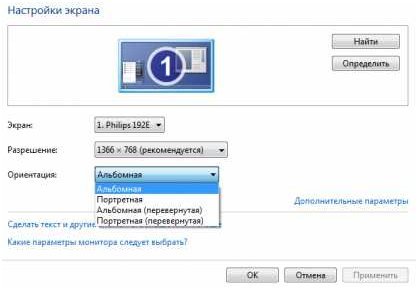 Она может быть полезна при нестандартном расположении монитора, работе лежа (с ноутбуком), использовании нескольких экранов или проекторов. В данной статье представлено несколько способов развернуть изображение на персональном компьютере.
Она может быть полезна при нестандартном расположении монитора, работе лежа (с ноутбуком), использовании нескольких экранов или проекторов. В данной статье представлено несколько способов развернуть изображение на персональном компьютере.
Горячие клавиши
Чтобы перевернуть рабочий стол Windows, необходимо воспользоваться комбинацией Ctrl + Alt + стрелка . При этом нижняя часть экрана будет «смотреть» по направлению нажатой клавиши-стрелки. То есть, если вам необходимо повернуть экран на 180 градусов, используйте стрелку вверх. Это наиболее простой путь — не нужно открывать никакие меню настроек.
Именно эта комбинация приводит к тому, что изображение перевернулось случайно. Запомните ее и старайтесь избегать случайных нажатий.
Поддержка горячих клавиш для поворота может быть отключена в настройках ваших драйверов. Простого способа активировать ее стандартными средствами Windows не существует. Как правило, данная функция работает на ноутбуках и нетбуках, но отсутствует на настольных компьютерах.
Параметры рабочего стола Windows
Если горячие клавиши на вашем ПК отключены, или вы в данный момент не имеете доступа к клавиатуре, можно воспользоваться альтернативным методом. Ориентацию изображения на мониторе можно поменять через настройки Рабочего стола . Следуйте инструкции:
Данный метод универсален — он подходит и для ноутбуков, и для настольных ПК, а также работается с видеокартами любых производителей (в том числе и с интегрированными).
Конфигурации драйверов
Производители современных видеокарт включают в пакеты своих драйверов специальные приложения для удобной настройки устройства. С помощью этих утилит пользователи также имеют возможность повернуть изображение. В данном руководстве последовательность действий описана для видеокарт NVIDIA . Выполните следующее:
Для видеокарт других производителей последовательность действий будет примерно такой же.
Видео по теме
В спешке, случайно или по неопытности, когда жмешь все подряд клавиши на клавиатуре, что только не случится. Например, — это самый частый вариант. Но не менее реже случается и другая ситуация, которая начинающего пользователя может повергнуть в шок и даже панике (чему я был сам не раз свидетелем). Один мой знакомый, с тревогой в голосе обратился ко мне за помощью в срочном ремонте ноутбука. У него сломался экран. А если быть точнее, — перевернулся экран на компьютере . И чтобы он не делал (а в это его понятие входит перезагрузка Windows ;)) ничего не выходит. А поскольку ноутбук им был совсем недавно приобретен, то он уже был на «низком старте», чтобы отнести его в ремонтную мастерскую. Каково же было его удивление, после того, как в течение нескольких секунд на его глазах с помощью горячих клавиш Windows 10 , монитор вернулся в изначальное положение. В статье я расскажу несколько вариантов. И раз уж я начал об этом говорить то…
Например, — это самый частый вариант. Но не менее реже случается и другая ситуация, которая начинающего пользователя может повергнуть в шок и даже панике (чему я был сам не раз свидетелем). Один мой знакомый, с тревогой в голосе обратился ко мне за помощью в срочном ремонте ноутбука. У него сломался экран. А если быть точнее, — перевернулся экран на компьютере . И чтобы он не делал (а в это его понятие входит перезагрузка Windows ;)) ничего не выходит. А поскольку ноутбук им был совсем недавно приобретен, то он уже был на «низком старте», чтобы отнести его в ремонтную мастерскую. Каково же было его удивление, после того, как в течение нескольких секунд на его глазах с помощью горячих клавиш Windows 10 , монитор вернулся в изначальное положение. В статье я расскажу несколько вариантов. И раз уж я начал об этом говорить то…
Как перевернуть экран на компьютере. Комбинация клавиш
CTRL+ALT+стрелки (верх, вниз,влево и вправо) перевернут экран монитора вверх ногами и в разные стороны. Как можно заметить,- сложного в этом ничего нет. Просто нужно знать! 😉
Как можно заметить,- сложного в этом ничего нет. Просто нужно знать! 😉
Для чего вообще переворачивать? Лично я знаю только два типа людей. Часто в вертикальном положении работают дизайнеры и брокеры. Просто в таком положении умещается гораздо больше необходимой информации, графиков, рисунков… Поэтому на рабочем столе у них как правило по несколько мониторов.
Ну что-же, с самым простым вариантом мы разобрались. Хочу познакомить вас еще с другими для общего развития, так сказать.
Как перевернуть экран на мониторе через Панель управления
Переходим в «Панель управления» компьютера, затем «Все элементы панели управления» -> «Экран» -> «Разрешение экрана» или еще проще, — кликнуть правой кнопкой мыши по пустому месту на рабочем столе.
Здравствуйте всем! В этой статье я расскажу вам как перевернуть экран на компьютере, а так же на ноутбуке. Для чего это вообще нужно?
Лично мне потребовалось перевернуть монитор когда я подключил дополнительный компьютер к ноутбуку.
После подключения внешнего монитора, картинка на экране почему-то стала перевернутой и мне надо было его повернуть, как я это сделал читайте далее. Еще хочу сказать об одном случае, когда мне позвонил знакомый и говорит, что купил новый ноутбук но при включении камеры, картинка показывала вверх ногами, типа камера перевернута.
Я очень долго разбирался в этом вопросе но решил его. Достаточно было удалить старые драйвера для веб камеры и установить заводские. Видать левые при установке виндовса поставили дровишки. Ну а теперь к делу…
Как перевернуть экран на компьютере с помощью программы?
Чтобы узнать как перевернуть экран на компьютере нам достаточно скачать программу под названием iRotate. Она справляется с переворачиванием монитора очень быстро и легко, скачать ее вы сможете в самом конце этой статьи, но не спешите, дочитайте до конца эту статью и посмотрите что это за программа и как ею пользоваться.
После установки программы вы сможете увидеть на панеле управления ярлычек, смотрим какой он.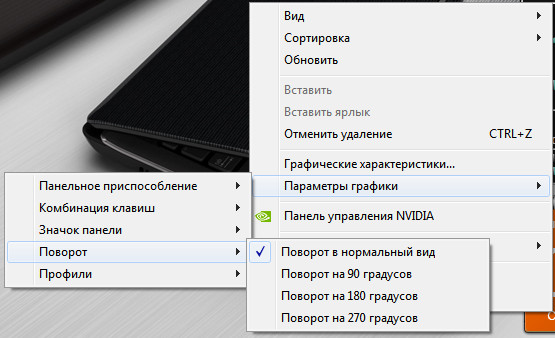
С программой разобрались, теперь давайте посмотрим как можно это все сделать на windows 7.
- На рабочем столе нажимаем правую кнопку мышки и выбираем пункт Разрешение экрана
- После этого в разделе ориентация мы можем выбрать пункт Альбомная перевернутая и наш экран перевернется
- Нажимаем применить и вуаля)
Как перевернуть экран на ноутбуке: комбинация клавиш
Вот тем кто не знает как перевернуть экран на ноутбуке будет полезно прочитать. Тут бывают разные варианты.
- Если у вас видеокарта семейства NVIDIA то вам повезло. Вам достаточно зайти в настройки видеокарты, а именно в Панель управления NVIDIA, и там с левой стороны вы увидите пункт Поворот дисплея. Вот заходите туда и выбираете на сколько градусов вам нужно повернуть экран.
- Еще на ноутбуке можно попробовать сочетание таких клавиш
Alt + Ctrl(Strg) + Стрелка вниз – вы сможете повернуть дисплей на 180 градусов;
Alt + Ctrl(Strg) + Стрелка вверх – поворот изображения в первоначальную позицию.
В виндовс xp повернуть экран можно еще одним способом. Для этого найдите на панеле управления рабочего стола ярлык видеокарты и зайдите в настройки и после в раздел Параметры вращения, там вы и найдете то, что вам нужно.
На заметку: хочу вам предложить прочитать очень полезные статьи на тему: почему , а так же . И еще, если вам нравится как я пишу статьи то советую вам подписаться на новые статьи, для этого введите свой email адрес в конце статьи и будете получать полезные уроки от меня на почту.
Вот и все! Теперь вы знаете . Если остались вопросы — прошу задавать их в комментариях. Всем желаю здоровья!
С Ув. Евгений Крыжановский
Представьте себе такую ситуацию: вы приходите домой, включаете свой ноутбук и… Видите на экране перевернутую вверх тормашками картинку! Что делать, как исправить такую ситуацию?
Судя по всему, кто-то над вами решил пошутить и перевернул изображение вверх ногами. Не стоит переживать, поскольку разобраться с проблемой крайне легко.
Если вы используете Winodws 7, Windows 8 и выше, вам необходимо будет прибегнуть к следующему методу. На рабочем столе нажмите на правую кнопку мыши, после чего появится меню. В нем выберите пункт «Разрешение экрана».
Перед собой вы увидите небольшое окно с настройками. Рядом с пунктом «Ориентация» вам будет предложено выбрать ориентацию рабочего стола. Нужно выбрать «Альбомную». После этого нажмите на кнопку ОК для сохранения изменений.
Как вариант, вы можете использовать установленное приложение для видеокарты. Как правило, значок приложения находится в трее. Нажмите на него правой кнопкой мыши, выберите свою видеокарту и в дополнительном меню нажмите «Перевернуть дисплей». Здесь нужно будет выбрать ориентацию рабочего стола.
Кстати, для Windows XP и старше использовались горячие клавиши, а именно:
- CTRL+ALT+стрелка вверх
- CTRL+ALT+стрелка вниз
- CTRL+ALT+стрелка вправо
- CTRL+ALT+стрелка влево
Однако, в современных версиях Windows эти клавиши не поддерживаются. Видимо, что бы исключить случайный поворот экрана (рабочего стола).
Видимо, что бы исключить случайный поворот экрана (рабочего стола).
Если по каким-то причинам у вас не работают указанные выше способы, вероятно, проблема кроется в драйверах для видеокарты. Вам рекомендуется и попробовать перевернуть экран вновь обозначенными выше методами.
Если Вы случайно перевернули изображение на ноутбуке Леново, то это можно легко исправить. Есть несколько способов вернуть исходные параметры. Давайте перейдем к сути статьи.
Как перевернуть экран на ноутбуке?
Как уже было сказано выше существует несколько основных методов решения проблемы перевернутого экрана:
- Если на ноутбуке стоит Windows 7, то необходимо кликнуть по рабочему столу ПКМ для вызова специального меню. В списке нужно выбрать пункт «Разрешение экрана». На дисплее отобразится новое окно посредством которого можно быстро повернуть экран. Для этого необходимо изменить параметры в графе «Ориентация», и сохранить изменения.
- Самый простой способ сменить ориентацию изображения – сочетания клавиш.
 Чтобы повернуть картинку на 180 градусов нужно использовать комбинацию кнопок Alt+Ctrl и стрелка вниз. Возврат изображения в исходное состояние осуществляется с помощью идентичной комбинации, только стрелка вниз заменяется стрелкой вверх.
Чтобы повернуть картинку на 180 градусов нужно использовать комбинацию кнопок Alt+Ctrl и стрелка вниз. Возврат изображения в исходное состояние осуществляется с помощью идентичной комбинации, только стрелка вниз заменяется стрелкой вверх.
Ничего сложного в том, чтобы перевернуть экран на компьютере нет. Нужно просто воспользоваться одним из описанных выше способов.
Переверните дисплей на бок
Большинство приложений для ноутбуков или ПК отлично работают в ландшафтном режиме. Но иногда положение экрана может снизить вашу продуктивность, особенно если вы хотите работать с информацией в высоком и тонком окне.
В таких ситуациях — при условии, что у вас есть монитор, который можно повернуть в портретный режим — возможно, стоит повернуть рабочее окно на 180 градусов. В этом кратком руководстве объясняется, как повернуть рабочий стол на бок, чтобы продуктивно работать.
Иногда полезно переворачивать экраны, чтобы помочь сотрудникам не забыть запирать их, когда они уходят. Какой бы ни была причина — даже если вам в офисе шутят недоброжелательным коллегой, — повернуть экран на 90 ° — простая задача, и здесь мы рассмотрели несколько способов сделать это.
Какой бы ни была причина — даже если вам в офисе шутят недоброжелательным коллегой, — повернуть экран на 90 ° — простая задача, и здесь мы рассмотрели несколько способов сделать это.
Как повернуть экран ноутбука или ПК с помощью клавиатуры
Если вы используете Windows 7, 8 или 10, вы можете в любое время быстро повернуть экран на 90 °, 180 ° или 270 °, нажав три ключа.
Просто нажмите и удерживайте Control + Alt , а затем нажмите клавишу со стрелкой , чтобы указать, в каком направлении вы хотите видеть экран ноутбука или ПК.
Затем ваш монитор ненадолго погаснет, а через несколько секунд вернется в другую ориентацию. Чтобы восстановить исходные настройки, нажмите Control + Alt + стрелка вверх.
Эта комбинация клавиш поворачивает весь экран и все открытые на нем приложения.
Если это не сработает, воспользуйтесь одним из следующих способов.
Как повернуть экран ноутбука или ПК с помощью панели управления
Вы можете получить доступ к панели управления, чтобы перевернуть экран, но будьте осторожны, это будет ужасно сложно переключить обратно, поскольку будет перевернут не только внешний вид, но и движения мыши.
Нажмите «Параметры отображения»
Другой способ повернуть экран — это щелкнуть правой кнопкой мыши рабочий стол Windows и выбрать «Разрешение экрана» в раскрывающемся меню. Не менее просто изменить ориентацию экрана через панель управления.Нажмите клавишу Windows и введите «Разрешение экрана», затем нажмите ввод.
Или же, если вы используете Windows 7, вы можете нажать Пуск> Панель управления> Дисплей> Разрешение экрана.
Выберите «Ориентация»
Отсюда выберите монитор, который вы хотите повернуть, из раскрывающегося списка «Дисплей», а затем, наконец, выберите «Книжная» или «Альбомная» в поле «Ориентация».
Вы также можете получить доступ к этим настройкам с помощью сочетания клавиш Win + I и нажмите «Система».’Отсюда вы можете выбрать ориентацию дисплея.
Как повернуть экран ноутбука или ПК с помощью панели управления графикой и мультимедиа Intel
Вы также можете повернуть дисплей с помощью панели управления видеокарты. (Обратите внимание, что существует слишком много различных программных пакетов, чтобы перечислить каждый из них по отдельности, поэтому рассматривайте это как общее руководство.)
(Обратите внимание, что существует слишком много различных программных пакетов, чтобы перечислить каждый из них по отдельности, поэтому рассматривайте это как общее руководство.)
Ярлык для панели управления графикой можно найти в нескольких местах. Щелкнув правой кнопкой мыши на рабочем столе и выбрав соответствующий параметр, вы получите доступ к панелям управления видеокартой Intel, Nvidia или AMD, но графические драйверы и программное обеспечение часто добавляют значки на панель задач в правой части панели задач.
Двойной щелчок по этим значкам или щелчок по ним правой кнопкой обычно дает доступ к панели управления, а также часто к широкому спектру других параметров. Удобно, что некоторые также позволяют вам щелкнуть правой кнопкой мыши соответствующие значки и выбрать поворот экрана из раскрывающегося меню.
После открытия соответствующих панелей управления вам необходимо просмотреть меню «дисплей» или «рабочий стол», чтобы найти вариант поворота для вашего монитора. Точное местонахождение варьируется от производителя к производителю, поэтому, если быстро поискать, можно будет найти нужный вариант.
Точное местонахождение варьируется от производителя к производителю, поэтому, если быстро поискать, можно будет найти нужный вариант.
Блокировка экрана
Вы можете заблокировать экран, чтобы он не вращался. Если вы стали получателем слишком большого количества офисных шуток или просто хотите предотвратить случайное переворачивание экрана новым пользователем, просто заблокируйте поворот экрана.
Для этого:
Щелкните значок Центра поддержки
Вы также можете щелкнуть клавиши Windows + A, чтобы открыть Центр поддержки.
Нажмите «Rotation Lock»
После того, как вы это сделаете, необходимо предпринять те же шаги, чтобы разблокировать функции поворота экрана.
Застрял ориентация экрана
Несколько пользователей заявили, что их экран застревает в одной ориентации. Горячие клавиши не работают, чтобы исправить это, и часто пользователь не может даже ввести свой пароль, чтобы получить доступ к своему ПК. Давайте рассмотрим некоторые варианты, если ваш экран застревает в одной ориентации, и описанные выше методы вам не подходят.
Помимо выключения компьютера (что, скорее всего, не сработает, потому что ваша система запомнит последнюю ориентацию), вы можете попробовать отключить периферийные устройства, подождать пару минут, а затем снова подключить их.Это может заставить систему перезагрузиться с правильной ориентацией.
Если поворот экрана не работает, вы можете войти в реестр своей системы с помощью сочетания клавиш Win + R. Введите «regedit» в поле и нажмите «Ввод». Отсюда следуйте по пути: HKEY_LOCAL_MACHINE / SOFTWARE / Microsoft / Windows / CurrentVersion / AutoRotation.
Дважды щелкните «LastOrientation» и введите «0» в поле значения. Это должно помочь вам сбросить ориентацию экрана. За этим процессом невероятно сложно следить, если ваш экран перевернут или даже боком.Если ничего не помогает, физически поверните монитор, чтобы упростить выполнение этих шагов.
Часто задаваемые вопросы
Вот несколько ответов на ваши наиболее часто задаваемые вопросы:
Повернется ли экран назад, если я выключу компьютер?
Нет, в большинстве случаев он будет перезагружаться с той же ориентацией, которую вы использовали в последний раз.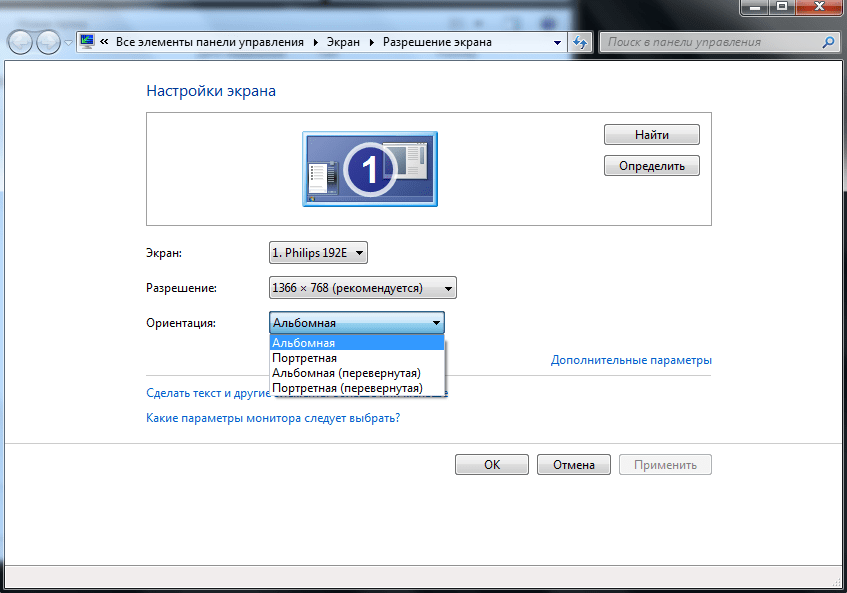 Единственный способ повернуть его обратно — использовать один из описанных выше методов.
Единственный способ повернуть его обратно — использовать один из описанных выше методов.
Мой экран зависает и не вращается после последних обновлений.Что я могу сделать?
Если ваш экран больше не вращается после обновления, сначала проверьте, не заблокирована ли функция поворота. Если это не так, выполните описанные выше действия с помощью панели управления Intel.
Мой экран по-прежнему не вращается, что еще я могу сделать?
Если функция блокировки поворота отключена, и вы попробовали использовать панель управления, вы должны выключить и снова включить устройство, чтобы посмотреть, не исчезнет ли проблема сама собой. Если нет, попробуйте отключить периферийные устройства и снова подключить их.
Наконец, используйте встроенное программное обеспечение Microsoft для устранения неполадок, чтобы проверить свои датчики.Если на вашем компьютере возникла проблема с драйвером, это может привести к неправильной работе ориентации экрана на вашем компьютере. Вы можете самостоятельно заменить драйвер, проверить наличие гарантии производителя или обратиться в ремонтную мастерскую за дополнительной помощью.
Вы можете самостоятельно заменить драйвер, проверить наличие гарантии производителя или обратиться в ремонтную мастерскую за дополнительной помощью.
Что делать, если у меня два экрана, и только один из них переворачивается?
В большинстве случаев вы можете щелкнуть экран, который нужно настроить, и использовать клавиатуру для устранения проблемы для этого одного экрана. В качестве альтернативы можно перейти к панели управления, выбрать экран, который нужно повернуть, и выбрать ориентацию.
Если проблема не устранена немедленно, попробуйте отключить периферийные устройства и снова подключить монитор к компьютеру.
Клавиши Ctrl + Alt + Стрелка не работают. Зачем?
Если вышеупомянутые горячие клавиши не работают для вас, вероятно, графическая карта вашего ПК не поддерживает эту функцию. Вы можете проверить функции, используя сочетание клавиш Ctrl + Alt + F12 и выбрав «Параметры и поддержка». Затем щелкните диспетчер горячих клавиш и найдите свое сочетание клавиш.
Как исправить боковой или перевернутый экран в Windows
Экраны ПК и ноутбука застревают при случайном нажатии ключевой команды, изменении настроек дисплея или подключении устройства к внешнему дисплею. Если экран на вашем ПК или ноутбуке с Windows застрял вбок или перевернут, устраните проблему с помощью сочетания клавиш или нескольких щелчков мыши.
Инструкции в этой статье применимы к Windows 10, Windows 8 и Windows 7.
Wikimedia CommonsИспользуйте сочетание клавиш
Наиболее распространенные сочетания клавиш для поворота экрана на компьютерах с Windows:
- Ctrl + Alt + стрелка вверх
- Ctrl + Alt + стрелка вниз
- Ctrl + Alt + стрелка влево
- Ctrl + Alt + стрелка вправо
Работают ли эти ярлыки или нет, зависит от нескольких аппаратных и программных переменных.Также возможно, что комбинации горячих клавиш необходимо включить вручную, прежде чем эти сочетания клавиш можно будет использовать.
Если одновременное нажатие этих клавиш не дает никакого эффекта, выполните следующие действия, чтобы включить горячие клавиши на видеокарте:
Щелкните правой кнопкой мыши пустое место на рабочем столе.
В зависимости от ваших настроек, есть опция с надписью Graphic Settings или что-то подобное. Выберите опцию для управления активацией горячих клавиш .
Настройки ориентации дисплея
Если сочетания клавиш не устранили проблему, измените ориентацию дисплея в настройках дисплея.
в Windows 10
Щелкните правой кнопкой мыши пустое место на рабочем столе и выберите Параметры отображения . Или перейдите в строку поиска Windows и введите настройки отображения .
На экране Display выберите стрелку раскрывающегося списка Display Orientation и выберите Landscape .

В диалоговом окне подтверждения предлагается либо сохранить новую ориентацию экрана, либо вернуться к предыдущему отображению. Если вас устраивает обновленный вид, выберите Сохранить изменения . В противном случае подождите 15 секунд, пока истечет срок действия приглашения, или выберите Вернуть .
в Windows 8
Нажмите кнопку Windows , расположенную в нижнем левом углу экрана.
Выберите Панель управления .
В окне панели управления перейдите в раздел Оформление и персонализация и выберите Настроить разрешение экрана .
Щелкните стрелку раскрывающегося списка Ориентация и выберите Альбомная .
Выберите Применить , чтобы применить изменение.
В диалоговом окне подтверждения выберите Сохранить изменения , чтобы сохранить новую ориентацию экрана.
 Чтобы вернуться к предыдущей ориентации, подождите 15 секунд, пока истечет срок действия запроса, или выберите Вернуть .
Чтобы вернуться к предыдущей ориентации, подождите 15 секунд, пока истечет срок действия запроса, или выберите Вернуть .
в Windows 7
Нажмите кнопку меню Windows , которая находится в нижнем левом углу экрана.
Выберите Панель управления .
В окне панели управления перейдите в раздел Оформление и персонализация и выберите Настроить разрешение экрана .
В окне Изменить внешний вид вашего дисплея выберите стрелку раскрывающегося списка Ориентация и выберите Пейзаж .
Выберите Применить , чтобы повернуть дисплей.
В диалоговом окне Display Settings выберите Keep changes , чтобы сохранить новую ориентацию. В противном случае подождите 15 секунд, пока изменения вернутся к предыдущей ориентации, или выберите Вернуть .

Спасибо, что сообщили нам!
Расскажите, почему!
Другой Недостаточно деталей Трудно понятьWindows: исправить перевернутый экран
Вы вернулись к компьютеру после обеда и обнаружили, что весь экран Microsoft Windows перевернут вверх ногами? Возможно, вы стали жертвой одной из самых распространенных офисных шуток, или вы или ваша кошка случайно нажали несколько клавиш и изменили ориентацию экрана. В любом случае эти шаги должны вернуть вас к экрану с правой стороны.
Сочетание клавиш вверх и вниз
Если ваш экран перевернут вверх ногами, попробуйте нажать:
или
Сочетание клавиш сбоку
Если ваш экран перевернут из стороны в сторону, а не вверх ногами, вы захотите попробовать:
или
Параметры Windows
- Щелкните правой кнопкой мыши пустую область рабочего стола, затем выберите « Параметры отображения ».
- Выберите экран, который переворачивается, если у вас несколько дисплеев.

- По желанию выберите « Альбомная » или « Книжная ».
Настройка программного обеспечения драйвера дисплея
Программное обеспечение видеокарты, которое вы установили, также может управлять этим типом настройки. Это очень редко, но в таких случаях обычно есть набор клавиш, которые вы можете нажать на клавиатуре, чтобы перевернуть экран, или утилиту, которая запускается на панели задач, которая управляет настройкой. В большинстве этих случаев будут работать следующие шаги:
- Щелкните правой кнопкой мыши на рабочем столе, затем выберите « Разрешение экрана »
- Выберите ссылку « Дополнительные параметры ».
- Здесь параметры могут различаться в зависимости от вашей видеокарты. Проверьте все, что гласит « Ориентация », затем измените его на желаемый параметр.
Если вам по-прежнему не повезло, настройка может быть расположена в меню вашего дисплея.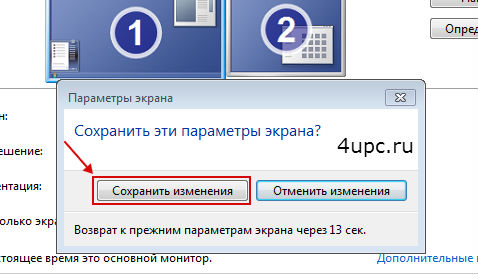 Попробуйте взглянуть на меню на реальном дисплее, чтобы увидеть, есть ли какие-либо настройки для поворота экрана. Например, для программного обеспечения видеокарты NVIDIA есть опция, доступная при выборе следующего:
Попробуйте взглянуть на меню на реальном дисплее, чтобы увидеть, есть ли какие-либо настройки для поворота экрана. Например, для программного обеспечения видеокарты NVIDIA есть опция, доступная при выборе следующего:
- Щелкните правой кнопкой мыши значок NVIDIA на панели задач, затем выберите « Открыть панель управления NVIDIA ».
- Выберите ссылку « Повернуть дисплей на » на левой панели.
- Задайте нужную ориентацию.
Я надеюсь, что хотя бы один из этих советов решил эту проблему за вас. Удачных вычислений!
Как повернуть экран ноутбука или ПК и повернуть дисплей вбок
Рост популярности планшетных компьютеров за последнее десятилетие привел к тому, что все больше людей хотят, чтобы их ПК или ноутбуки могли отображать изображения не только в ландшафтном режиме, но и в портретном режиме тоже.
Предполагая, что дисплей ноутбука или монитора допускает вращение между этими двумя режимами, должно быть достаточно легко повернуть дисплей, чтобы быть более продуктивным в определенных ситуациях. В этом руководстве мы расскажем, какие шаги необходимо выполнить, чтобы изменить отображение.
В этом руководстве мы расскажем, какие шаги необходимо выполнить, чтобы изменить отображение.
Как повернуть ПК или ноутбук с Windows с помощью клавиатуры
Если у вас Windows 7, Windows 8 или Windows 10, клавиатуру можно использовать для переключения дисплея между альбомной и книжной ориентацией. Фактически, иногда дисплей может измениться сам по себе, если обнаружит, что его повернули, отсюда и необходимость в блокировке ориентации.
Для этого просто нажмите клавиши Ctrl и Alt и любую клавишу со стрелкой, чтобы повернуть дисплей на 90 градусов, 180 градусов или 270 градусов. Когда это происходит, экран на мгновение темнеет, а затем отображается в новом повороте. Чтобы вернуться к обычному вращению, просто нажмите Ctrl + Alt + стрелка вверх.
Использование панели управления для поворота дисплея ПК или ноутбука
Если использование клавиатуры не нравится, вы можете повернуть дисплей в Windows через панель управления. В Windows 7 введите Панель управления в строке поиска, затем «Оформление и персонализация», «Дисплей и разрешение экрана». Нажмите на экран, который вы хотите изменить (если у вас несколько мониторов), и измените ориентацию с альбомной на портретную. Чтобы повернуть экран, выберите Пейзаж (перевернутый) или Портрет (перевернутый).
Нажмите на экран, который вы хотите изменить (если у вас несколько мониторов), и измените ориентацию с альбомной на портретную. Чтобы повернуть экран, выберите Пейзаж (перевернутый) или Портрет (перевернутый).
В качестве альтернативы для Windows 10 вы можете щелкнуть значок Windows (кнопка «Пуск») в нижнем левом углу. Затем щелкните значок «Настройки» (который выглядит как небольшая шестеренка), а затем «Экран». В меню справа от окна настроек найдите параметр «Ориентация», затем вы можете установить для него альбомную или книжную ориентацию.
Использование панели управления Intel HD Graphics повернуть дисплей
Панель управления графической карты также можно использовать для поворота дисплея на вашем ПК или ноутбуке.
У этих видеокарт есть значки на панели задач, которые можно щелкнуть, чтобы открыть панель управления. Кроме того, вы можете щелкнуть правой кнопкой мыши на рабочем столе и в контекстном меню выбрать «Свойства графики».
Щелкните по нему, чтобы открыть панель управления видеокартой.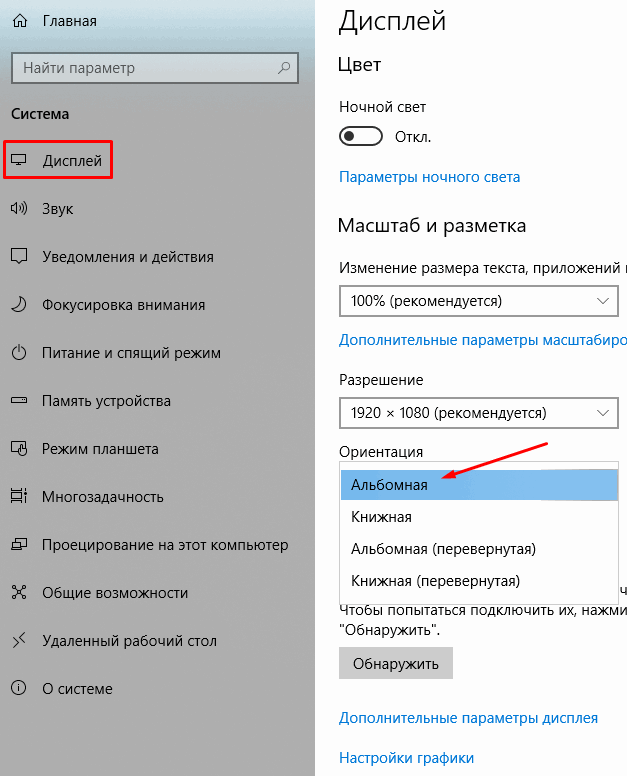 У него будет множество опций, которые изменят характеристики дисплея.Внутри значка меню «Дисплей» или «Рабочий стол» также должна быть возможность изменить поворот дисплея на 90, 180 и 270 градусов (а также на ноль, чтобы снова вернуться к нормальному состоянию).
У него будет множество опций, которые изменят характеристики дисплея.Внутри значка меню «Дисплей» или «Рабочий стол» также должна быть возможность изменить поворот дисплея на 90, 180 и 270 градусов (а также на ноль, чтобы снова вернуться к нормальному состоянию).
С другой графикой Производители карт, все будет немного по-другому, но принцип останется в основном тем же. Некоторое расследование выявит вариант, который вам нужен для поворота дисплея ноутбука или ПК.
Рекомендуемые ресурсыВыходя за рамки электронной подписи
Как повысить качество обслуживания клиентов
Загрузить сейчасКак создать масштабный клиентский опыт 1: 1
Познакомьтесь с технологией, способной обеспечить персонализацию, к которой стремятся ваши клиенты
Загрузить сейчасChannel Pro Insight: быстрое руководство по централизованному управлению сетью
Как оставаться на связи и в безопасности с централизованным управлением сетью
Загрузить сейчасНе просто обучайте: создавайте кибербезопасное поведение
Проектирование эффективной осведомленности о безопасности и трейдинга ning Programs
Загрузить сейчасКак перевернуть или повернуть экран на компьютере с Windows
Поскольку Windows 10 работает на устройствах всех форм-факторов — от планшетов и ноутбуков до настольных мониторов, которые физически вращаются из альбомной ориентации в портретную, — Windows включает возможность переворачивать и поворачивать экран в соответствии с любым дисплеем, который вы используете.
Если вам нужно настроить экран для нового устройства, или он «застрял» в неправильной ориентации и отображает все вбок, вы можете перевернуть дисплей в соответствии с вашими потребностями.
Этот метод работает во всех современных версиях Windows, от Windows 7 до Windows 10.
Ознакомьтесь с продуктами, упомянутыми в этой статье:
Lenovo 2-in-1 Chromebook с сенсорным экраном (по лучшей цене 279 долларов)
Как перевернуть или повернуть экран на компьютере с Windows
1 . Щелкните правой кнопкой мыши рабочий стол Windows (на пустом месте, где нет открытого окна программы) и выберите «Параметры отображения» во всплывающем меню.
Быстрый способ попасть на страницу настроек дисплея — щелкнуть правой кнопкой мыши на рабочем столе. Дэйв Джонсон / Business Insider
2. На странице «Дисплей», если у вас установлено более одного монитора, выберите дисплей, который нужно повернуть.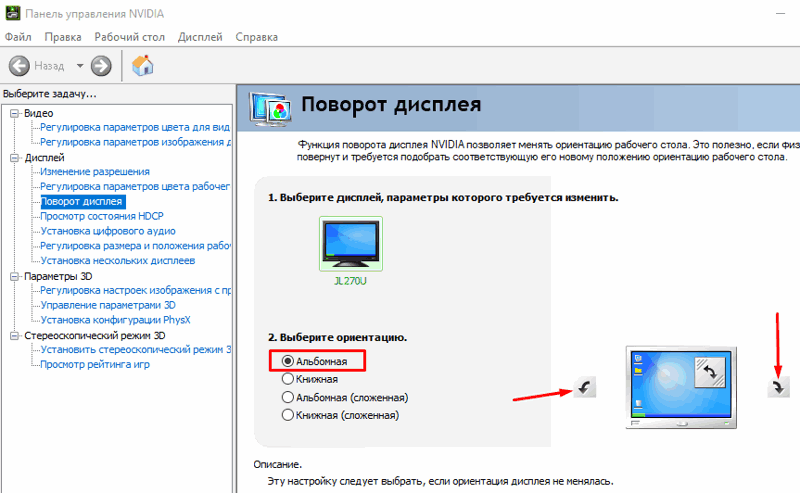
3. Щелкните раскрывающийся список ориентации и выберите нужный угол поворота. Вы можете выбрать Пейзаж, Портрет, Пейзаж (Перевёрнутый) или Портрет (Перевёрнутый).
Вы можете повернуть дисплей в любом направлении с помощью меню «Ориентация». Если вы выбрали неправильный вариант, нажмите Escape. Дэйв Джонсон / Business Insider
4. Если вы случайно выбрали неправильный вариант, нажмите клавишу Escape, чтобы вернуться к прежнему состоянию.Если вам нравится изменение, нажмите «Сохранить изменения».
Другой способ открыть настройки дисплея — нажать кнопку «Пуск», щелкнуть значок «Настройки» и затем выбрать «Система».
В некоторых версиях Windows можно также переворачивать экран с помощью сочетаний клавиш. В последней версии Windows 10 эти ярлыки отключены, но если вы все еще используете более старую версию Windows, вот ваши варианты:
- CTRL + ALT + стрелка вверх меняет режим на альбомный.

- CTRL + ALT + стрелка вниз переключает в альбомный (перевернутый) режим.
- CTRL + ALT + стрелка влево переключает в портретный режим.
- CTRL + ALT + стрелка вправо переключает в портретный (перевернутый) режим.
Insider Inc. получает комиссию при покупке по нашим ссылкам.
Как перевернуть экран компьютера в Windows [3 простых метода]
Вы часто наклоняли экран смартфона вверх дном или в сторону во время просмотра видео или игр.Но знаете ли вы, что вы можете перевернуть экран компьютера вверх или в сторону, чтобы улучшить впечатления от игр или просмотра фильмов? Если вы хотите просмотреть графику под другим углом, настроить неудобно установленный экран или просто подшутить над коллегой, перевернуть экран компьютера вверх ногами или боком в ноутбуках с Windows 10 и 7 — это легко.
В этой статье мы покажем вам 3 простых метода, как повернуть экран компьютера вбок или в портретном режиме, а также ярлык, чтобы вернуть экран компьютера в нормальное состояние.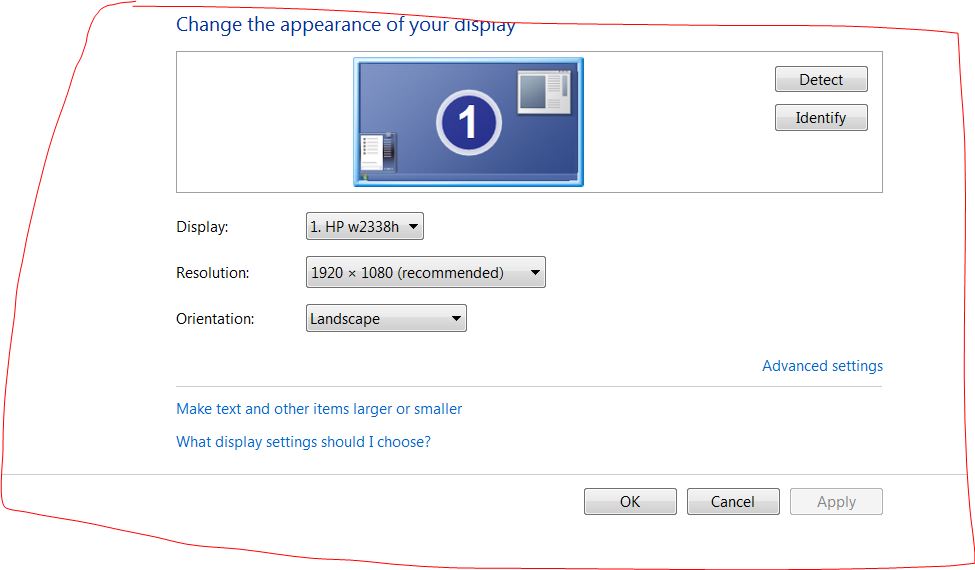 Для получения дополнительной помощи и поддержки вы можете связаться с нашими опытными техническими специалистами по телефону + 1-844-414-5222. Доступные 24 часа в сутки, 7 дней в неделю, 365 дней в году, они могут удаленно решать все проблемы с компьютером с Windows 10 и 7, обеспечивая беспрепятственную работу и продуктивность.
Для получения дополнительной помощи и поддержки вы можете связаться с нашими опытными техническими специалистами по телефону + 1-844-414-5222. Доступные 24 часа в сутки, 7 дней в неделю, 365 дней в году, они могут удаленно решать все проблемы с компьютером с Windows 10 и 7, обеспечивая беспрепятственную работу и продуктивность.
способов перевернуть экран компьютера вверх ногами
Метод 1
Используйте сочетания клавиш
Если у вас есть графический адаптер, вы можете использовать сочетания клавиш для быстрого переключения экрана в окнах 10 и 7.
- Ctrl + Alt + ↓, чтобы перевернуть экран вверх ногами.
- Ctrl + Alt + →, чтобы повернуть экран на 90 ° вправо.
- Нажмите Ctrl + Alt + ←, чтобы повернуть экран на 90 ° влево.
- Нажмите Ctrl + Alt + ↑, чтобы вернуть экран к стандартной ориентации.
Однако, если сочетания клавиш не работают для вас, вам необходимо воспользоваться одним из методов, упомянутых ниже.
Метод 2
Поверните экран компьютера горизонтально на экране ПК Widows 7, 10 через панель управления
Как и вышеупомянутый метод, перевернуть экран компьютера с помощью панели управления так же просто, и это может быть легко выполнено даже начинающим пользователем.Для этого
- Нажмите клавишу Windows, введите «Разрешение экрана» и нажмите Enter.
Если вы используете Windows 7, нажмите «Пуск», перейдите в Панель управления, нажмите «Оформление и персонализация» и выберите «Настроить разрешение экрана».
- Перейдите к раскрывающемуся списку дисплея и выберите Книжная или Альбомная в поле Ориентация.
- После того, как вы сделали выбор, нажмите OK, чтобы применить изменения.
- Чтобы вернуться в альбомный режим, нажмите клавишу Escape на клавиатуре.
Метод 3
Поверните экран вверх ногами с помощью панели управления видеокарты
Вы также можете повернуть экран компьютера в сторону с помощью панели управления видеокарты. Щелкнув правой кнопкой мыши на экране рабочего стола и выбрав соответствующий вариант, вы получите доступ к своей видеокарте — Intel, Nvidia или AMD. Или вы можете нажать Win + R и ввести «dxdiag», чтобы открыть средство диагностики DirectX и узнать видеокарту вашего компьютера.
Щелкнув правой кнопкой мыши на экране рабочего стола и выбрав соответствующий вариант, вы получите доступ к своей видеокарте — Intel, Nvidia или AMD. Или вы можете нажать Win + R и ввести «dxdiag», чтобы открыть средство диагностики DirectX и узнать видеокарту вашего компьютера.
Если у вас видеокарта NVIDIA:
- Щелкните рабочий стол правой кнопкой мыши и выберите «Панель управления NVIDIA».
- В категории «Дисплей» выберите «Повернуть дисплей» в левом меню.
- Выберите дисплей, на котором вы хотите повернуть экран компьютера.
- Выберите ориентацию, которую вы хотите использовать для отображения, и нажмите OK.
Если у вас видеокарта AMD или ATI:
- Щелкните правой кнопкой мыши на рабочем столе и выберите «Catalyst Control Center».
- В разделе «Общие задачи отображения» выберите «Повернуть рабочий стол».
- Выберите дисплей, на котором будет вращаться экран вашего компьютера.
- Выберите ориентацию и нажмите OK.

Не можете перевернуть экран компьютера?
Могут быть случаи, когда вы не можете переворачивать окна экрана на экранах рабочего стола Windows 7 или Windows 10 с помощью любого из упомянутых выше методов. Самая распространенная причина, из-за которой ваш дисплей не вращается, — это устаревшие драйверы. Обновление драйверов видеокарты до последних версий может помочь решить проблему. Для этого
- Посетите веб-сайт NVIDIA или AMD (в зависимости от видеокарты, используемой на вашем компьютере).
- С помощью инструмента автоопределения просканируйте компьютер на наличие видеокарты.
- Загрузите и установите последние версии драйверов с помощью установщика.
- Попробуйте повернуть дисплей, чтобы проверить, решена ли проблема.
Завершить работу
Если вы не можете обновить драйверы видеокарты или вам нужно, как повернуть экран компьютера, позвоните нам. Наберите бесплатный номер службы поддержки Windows + 1-844-414-5222 и позвольте нашим техническим специалистам исправить все проблемы, связанные с Windows, не выходя из дома или офиса. Мы гарантируем гарантированное решение всех проблем с первого звонка в кратчайшие сроки. Позвоните нам сегодня и наслаждайтесь беспроблемной удаленной технической поддержкой для полного спокойствия.
Мы гарантируем гарантированное решение всех проблем с первого звонка в кратчайшие сроки. Позвоните нам сегодня и наслаждайтесь беспроблемной удаленной технической поддержкой для полного спокойствия.
Экран Windows 7 вверх ногами — как это исправить
Последнее обновление: 28 декабря 2016 г.
Вы когда-нибудь отходили от экрана компьютера, чтобы вернуться и обнаружить, что все перевернуто? Это может произойти либо как шутка друга или коллеги, либо в результате необычного происшествия, например, кошки, идущей по клавиатуре.С перевернутым экраном в Windows 7 сложно справиться не только потому, что все, что вы видите, перевернуто, но и потому, что движение вашей мыши также становится инвертированным.
К счастью, это можно отменить. Точный метод для этого может немного отличаться в зависимости от типа видеокарты, установленной на вашем компьютере. Если вам повезет, исправить это можно простым нажатием нескольких клавиш на клавиатуре.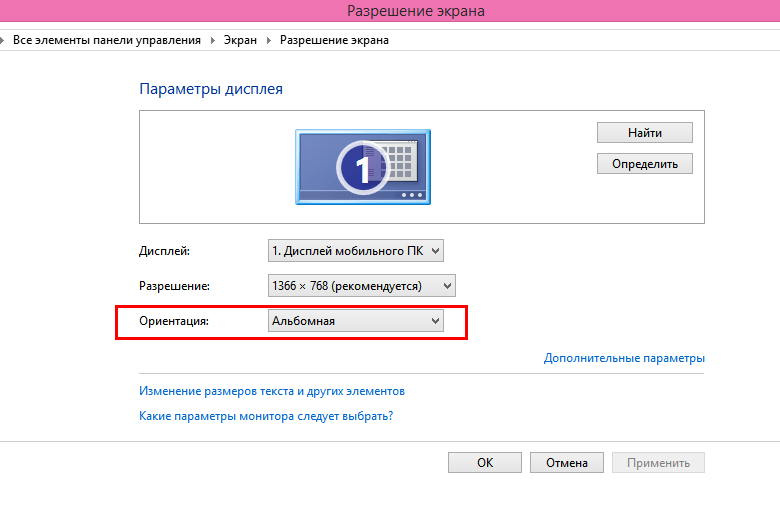 Однако решение может потребовать от вас перехода в меню настроек, что может быть немного сложно, так как вам потребуется использовать мышь вверх ногами.
Однако решение может потребовать от вас перехода в меню настроек, что может быть немного сложно, так как вам потребуется использовать мышь вверх ногами.
Как исправить перевернутый экран в Windows 7
Действия, описанные в этой статье, предполагают, что ваш экран в настоящее время перевернут. Однако скриншоты будут иметь правильную ориентацию, так как их было очень трудно просмотреть, когда они были перевернуты. Если ваш экран находится справа вверх и вы хотите перевернуть его вверх ногами, вы также можете выполнить те же действия, просто выберите вариант Пейзаж (перевернутый) вместо варианта Пейзаж .
Обратите внимание, что конкретные действия по отмене перевернутого экрана могут незначительно отличаться в зависимости от типа графической карты, установленной на вашем компьютере. Во многих случаях вы можете отменить перевернутый экран, нажав Ctrl + Alt + стрелку вверх на клавиатуре. И наоборот, Ctrl + Alt + стрелка вниз перевернет экран вверх ногами.
Наше руководство ниже перенесет вас в окно настроек Разрешение экрана . Вы также можете получить доступ к этому окну, нажав клавишу Windows на клавиатуре, набрав «настроить разрешение экрана» в поле поиска, а затем нажав Введите на клавиатуре.Затем вы можете продолжить с Шаг 3 ниже.
Шаг 1. Щелкните правой кнопкой мыши на панели задач, затем выберите параметр « Показать рабочий стол» .
Шаг 2. Щелкните правой кнопкой мыши свободное место на рабочем столе и выберите параметр «Разрешение экрана » .
Шаг 3. Щелкните раскрывающееся меню Ориентация , затем выберите вариант Пейзаж .
Шаг 4: Нажмите кнопку Применить .
Шаг 5: Нажмите кнопку Сохранить изменения .
Теперь ваш экран должен вернуться в правильную ориентацию.
Сводка — что делать, если экран Windows 7 перевернут
- Щелкните правой кнопкой мыши панель задач, затем щелкните Показать рабочий стол .
- Щелкните правой кнопкой мыши на рабочем столе, затем щелкните Разрешение экрана .
- Щелкните раскрывающееся меню Ориентация , затем щелкните Альбомная .
- Щелкните Применить .
- Щелкните Сохранить изменения .
К сожалению, не все компьютеры одинаковы, поэтому точный метод решения этой проблемы может варьироваться в зависимости от видеокарты, установленной на вашем компьютере. Если ни один из вышеперечисленных вариантов не работает для вас, щелкните правой кнопкой мыши на рабочем столе и проверьте параметр Graphic Properties .Выберите опцию Hot Keys , затем найдите опцию Rotate to Normal и нажмите указанную комбинацию клавиш.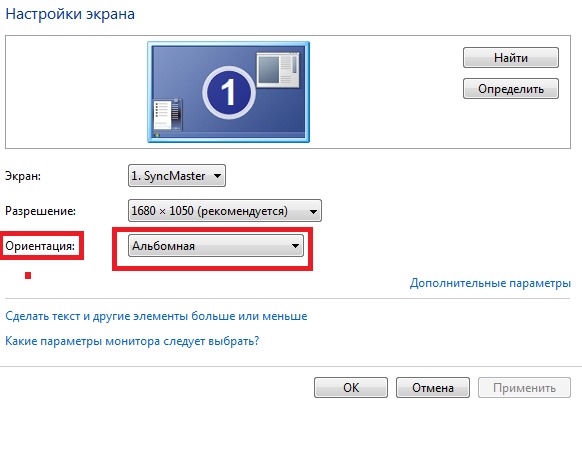

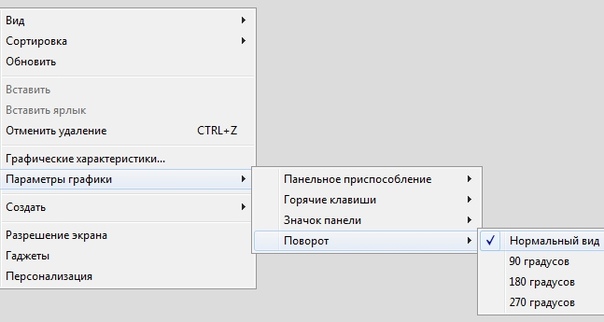 Здесь в строке «Ориентация» выставьте альбомная и сохраните изменения.
Здесь в строке «Ориентация» выставьте альбомная и сохраните изменения.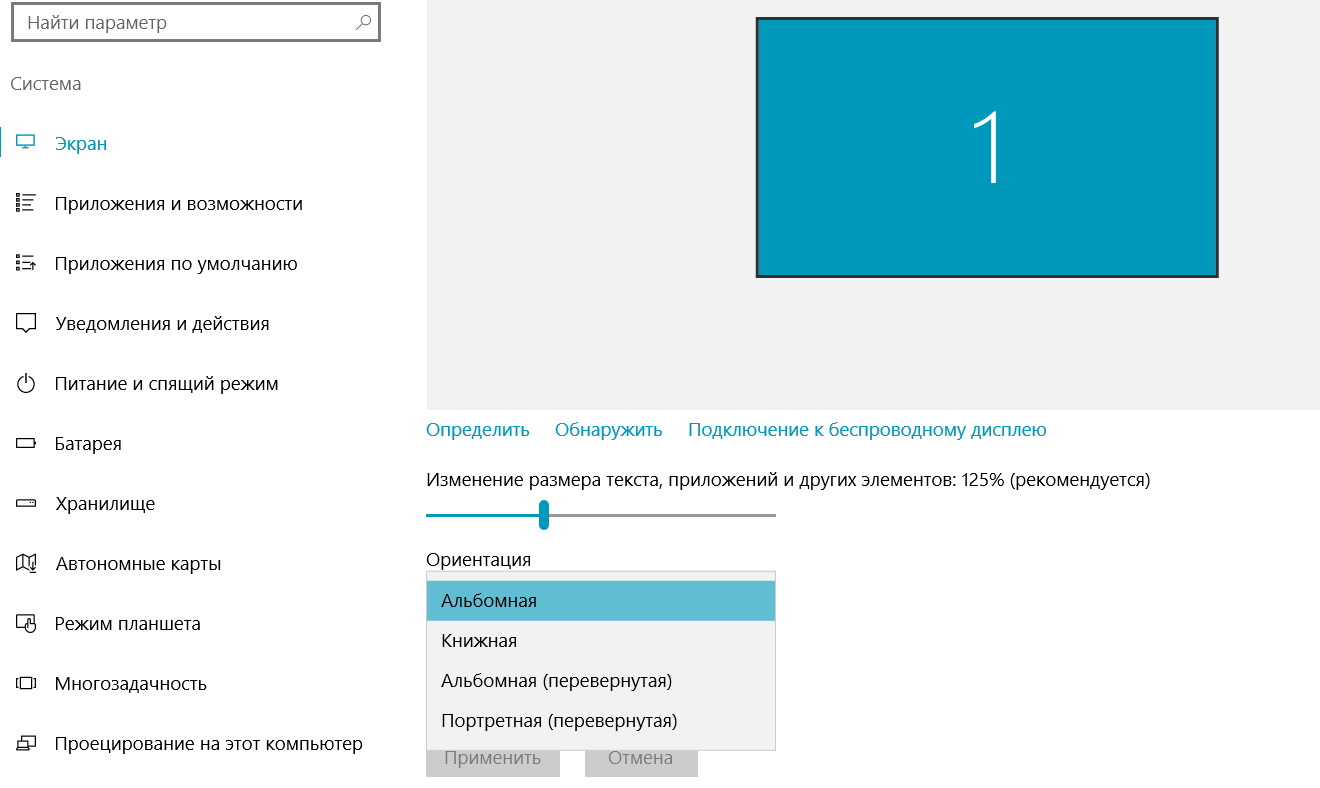



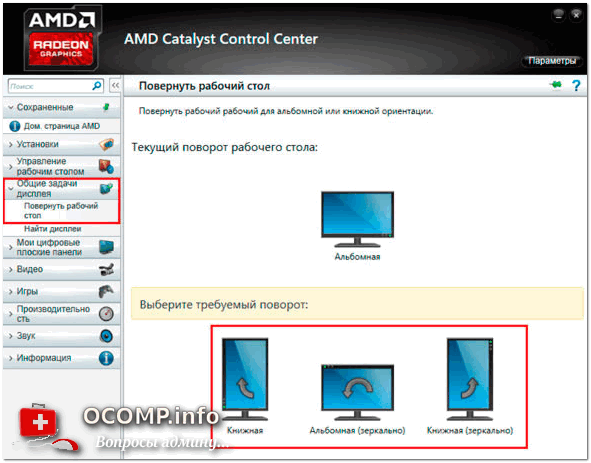
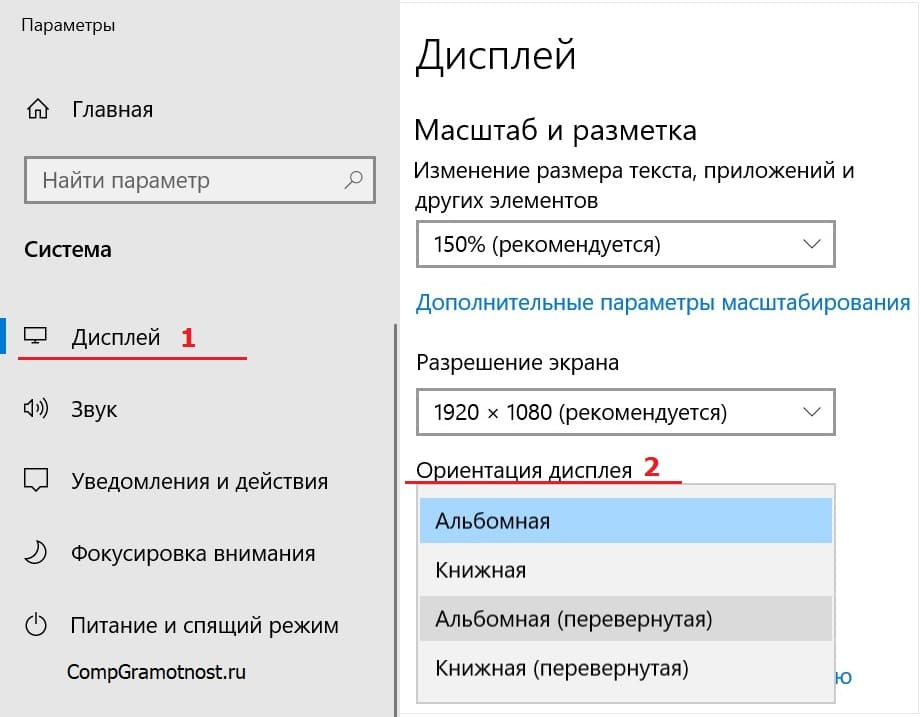
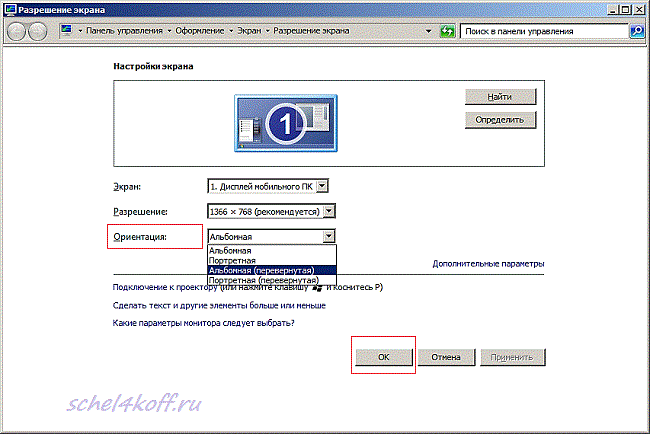 В списке нужно выбрать пункт «Разрешение экрана». На дисплее отобразится новое окно посредством которого можно быстро повернуть экран. Для этого необходимо изменить параметры в графе «Ориентация», и сохранить изменения.
В списке нужно выбрать пункт «Разрешение экрана». На дисплее отобразится новое окно посредством которого можно быстро повернуть экран. Для этого необходимо изменить параметры в графе «Ориентация», и сохранить изменения. В появившемся списке следует выбрать пункт «Разрешение экрана». Запустится диалоговое окно, позволяющее изменить настройки дисплея.
В появившемся списке следует выбрать пункт «Разрешение экрана». Запустится диалоговое окно, позволяющее изменить настройки дисплея. После его выбора необходимо в списке задач, расположенном слева, кликнуть «Поворот дисплея». Откроется доступ к четырем вариантам расположения изображения. Возле того, который вас интересует, нужно поставить отметку и закрыть окно.
После его выбора необходимо в списке задач, расположенном слева, кликнуть «Поворот дисплея». Откроется доступ к четырем вариантам расположения изображения. Возле того, который вас интересует, нужно поставить отметку и закрыть окно.

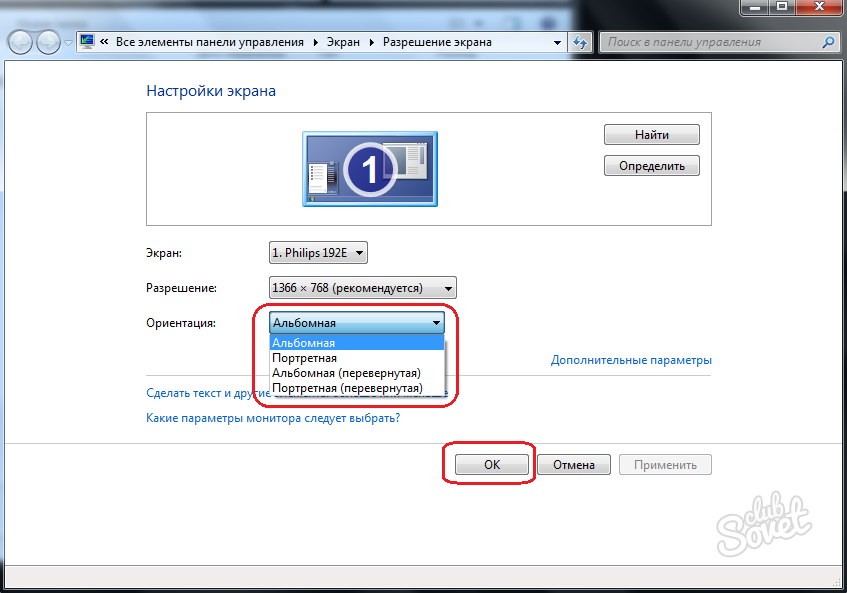

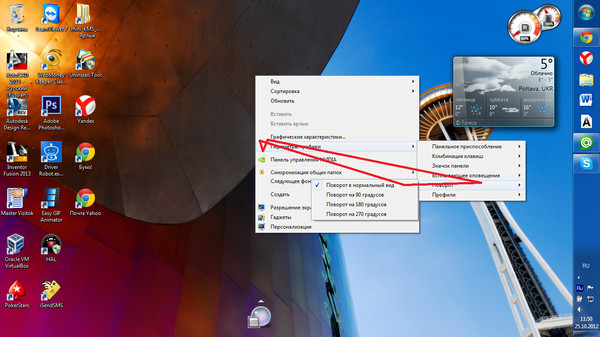 Чтобы вернуться к предыдущей ориентации, подождите 15 секунд, пока истечет срок действия запроса, или выберите Вернуть .
Чтобы вернуться к предыдущей ориентации, подождите 15 секунд, пока истечет срок действия запроса, или выберите Вернуть .